Page 1
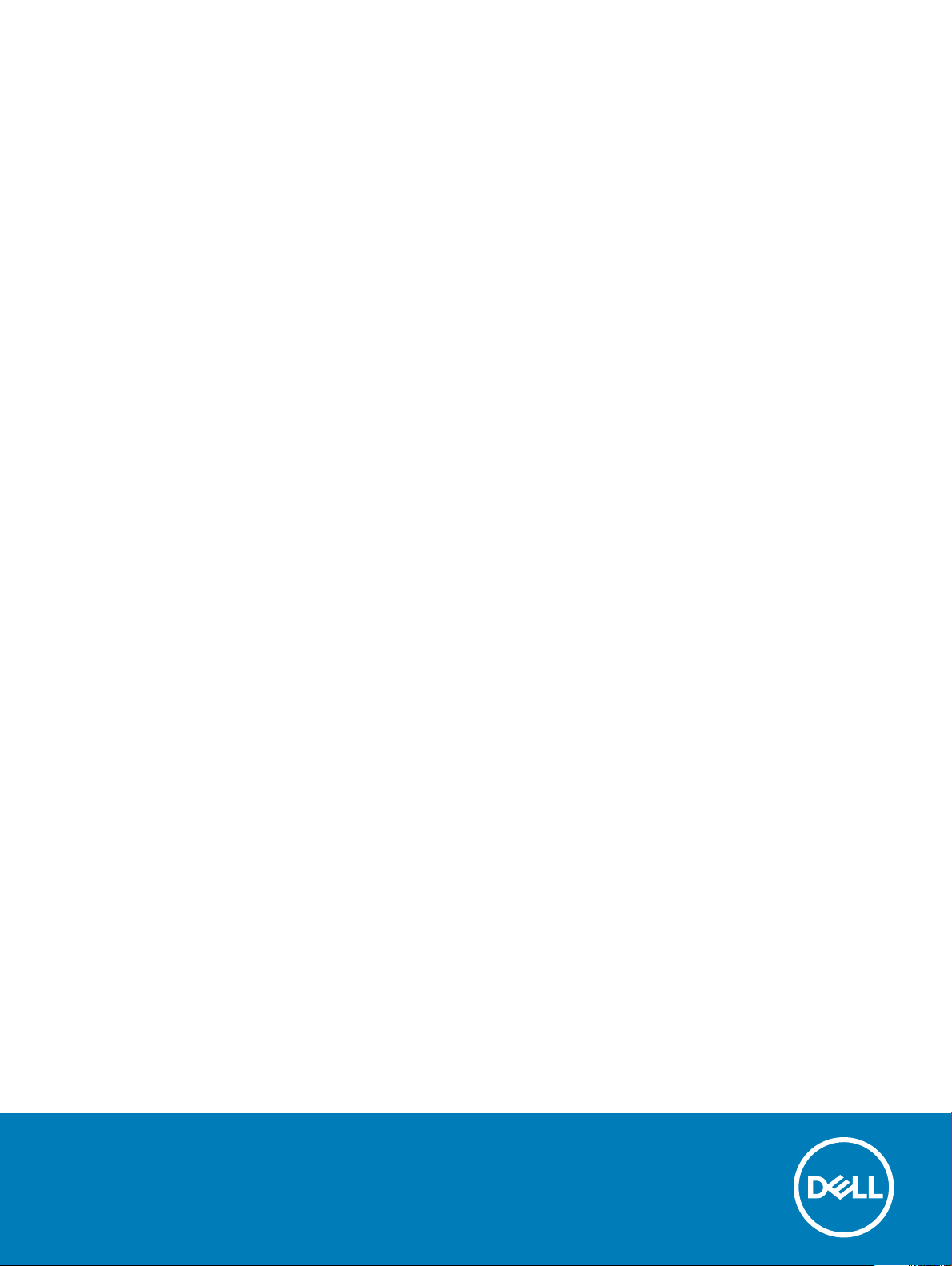
Latitude 7285 2-în-1
Manual de utilizare
Reglementare de Model: T02J
Reglementare de Tip: T02J001
Page 2
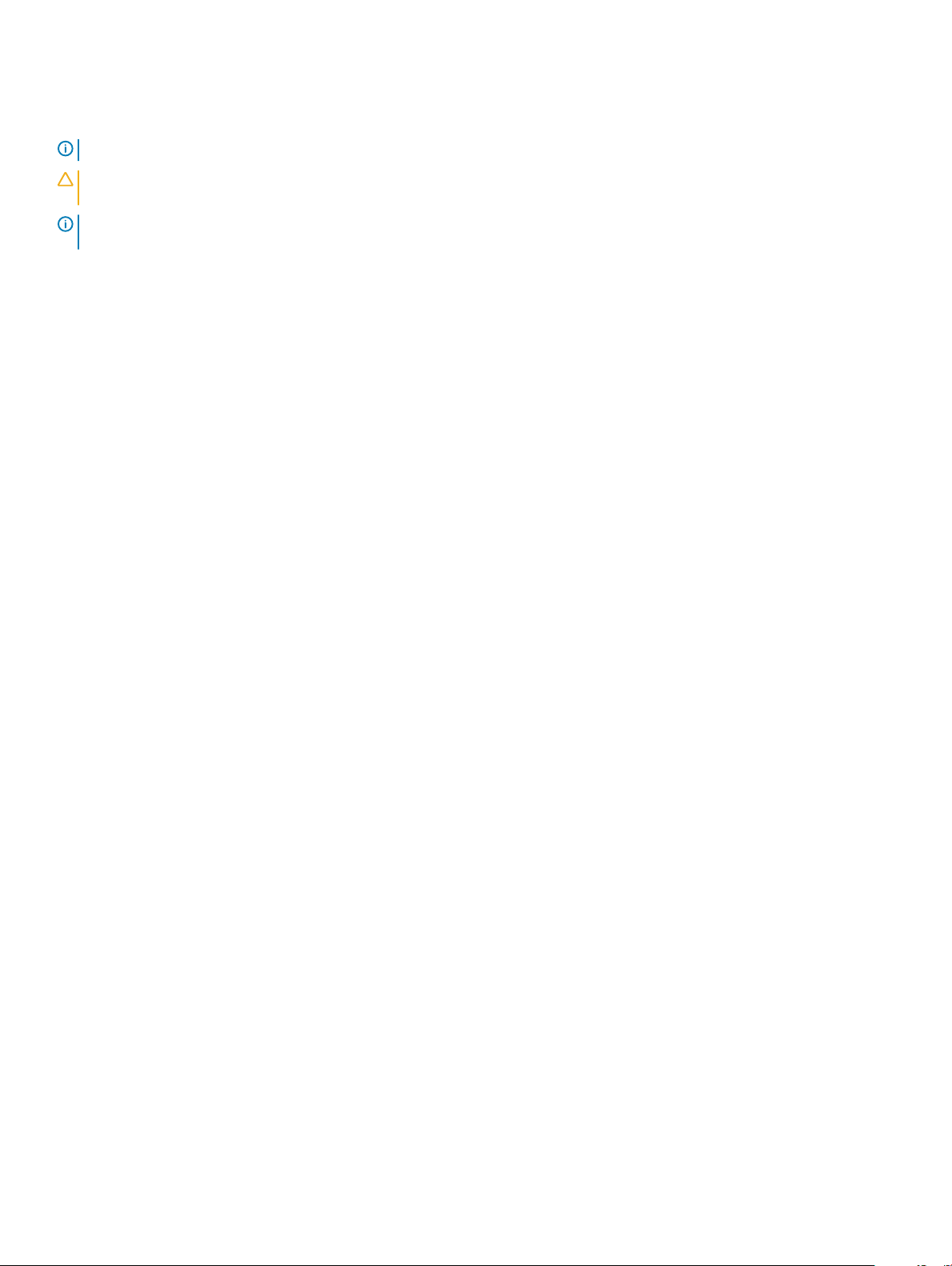
Note, atenţionări şi avertismente
NOTIFICARE: O NOTĂ indică informaţii importante care vă ajută să optimizaţi utilizarea tabletei.
AVERTIZARE: O ATENŢIONARE indică o deteriorare potenţială a componentelor hardware sau o pierdere de date şi vă comunică
cum să evitaţi problema.
AVERTISMENT: un AVERTISMENT indică posibilitatea provocării unei daune a bunurilor, a unei vătămări corporale sau a
decesului.
© 2017 Dell Inc. sau lialele sale. Toate drepturile rezervate. Dell, EMC şi alte mărci comerciale sunt mărci comerciale ale Dell Inc. sau ale lialelor sale. Alte
mărci comerciale pot mărci comerciale deţinute de proprietarii respectivi.
2018 - 10
Rev. A00
Page 3
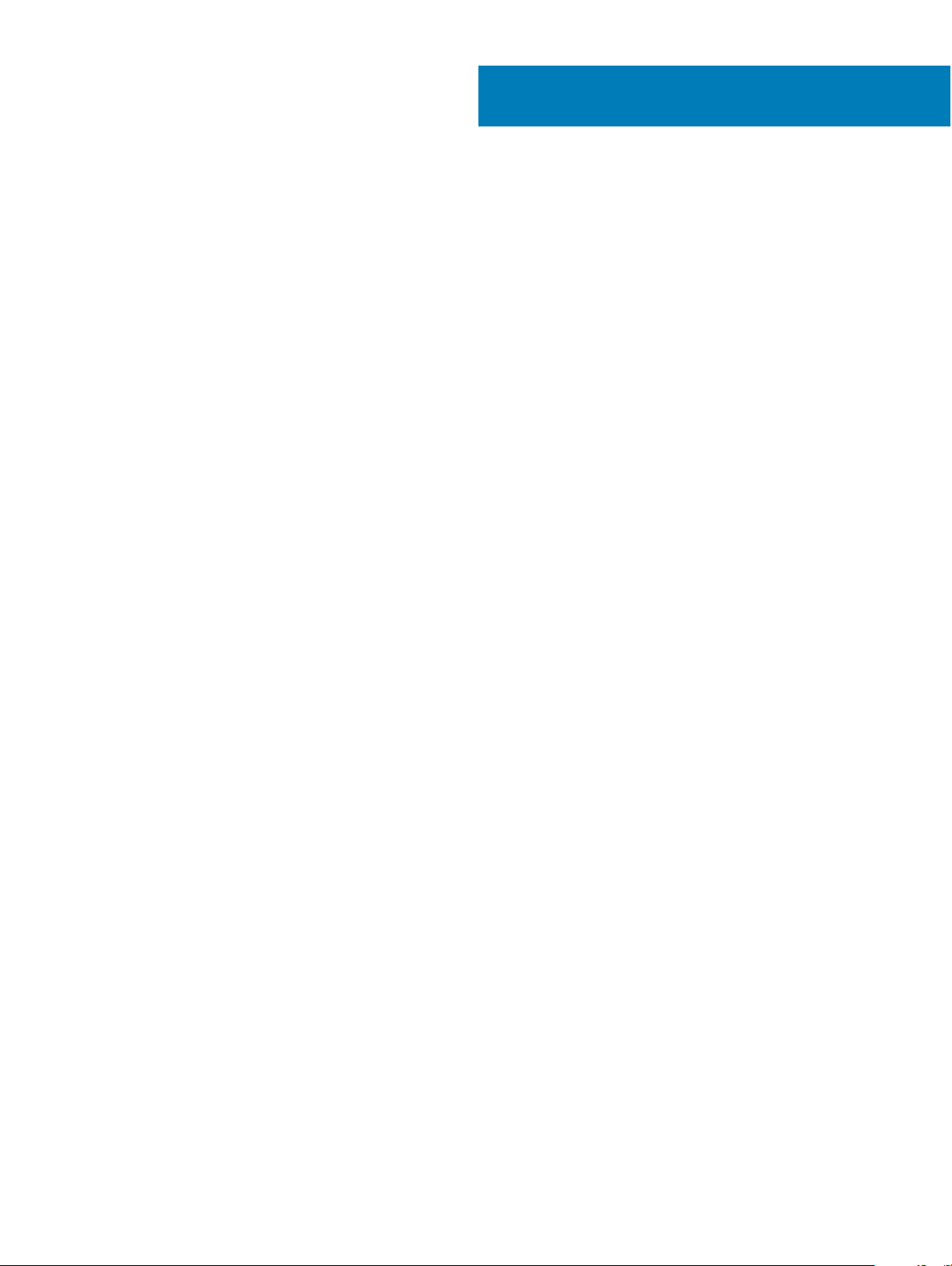
Cuprins
1 Specicaţii de sistem..................................................................................................................................... 6
Specicaţii procesor...........................................................................................................................................................6
Specicaţii de sistem.........................................................................................................................................................6
Specicaţiile memoriei....................................................................................................................................................... 7
Specicaţii placă video.......................................................................................................................................................7
Specicaţii placă audio.......................................................................................................................................................7
Specicaţiile porturilor şi ale conectorilor........................................................................................................................7
Specicaţii privind comunicaţiile.......................................................................................................................................8
Specicaţiile camerei......................................................................................................................................................... 8
Specicaţiile aşajului........................................................................................................................................................ 9
Specicaţiile adaptorului de c.a........................................................................................................................................ 9
Specicaţiile bateriei.......................................................................................................................................................... 9
Specicaţii zice...............................................................................................................................................................10
Specicaţii creion activ....................................................................................................................................................10
Specicaţii pentru suportul de încărcare wireless......................................................................................................... 11
Specicaţii de mediu......................................................................................................................................................... 11
2 Utilizarea tabletei..........................................................................................................................................13
Înainte de a efectua lucrări în interiorul tabletei.............................................................................................................13
După efectuarea lucrărilor în interiorul tabletei..............................................................................................................14
Oprirea tabletei..................................................................................................................................................................14
3 Scoaterea şi instalarea componentelor......................................................................................................... 16
cartelă microSIM...............................................................................................................................................................16
cartelă microSD.................................................................................................................................................................17
Panoul şi cablul aşajului.................................................................................................................................................. 18
Scoaterea panoului aşajului......................................................................................................................................18
Instalarea panoului aşajului......................................................................................................................................23
Baterie............................................................................................................................................................................... 24
Măsuri de precauţie privind bateriile cu ioni de litiu................................................................................................24
Scoaterea bateriei...................................................................................................................................................... 24
Instalarea bateriei....................................................................................................................................................... 25
Placa pentru comutatorul de alimentare.......................................................................................................................25
Scoaterea plăcii butonului de alimentare.................................................................................................................25
Instalarea plăcii butonului de alimentare..................................................................................................................26
Placa WLAN..................................................................................................................................................................... 26
Scoaterea plăcii WLAN..............................................................................................................................................26
Instalarea plăcii WLAN...............................................................................................................................................27
Unitatea pe bază de semiconductori (SSD) PCIe........................................................................................................27
Scoaterea modulului SSD..........................................................................................................................................27
Instalarea modulului SSD...........................................................................................................................................28
placa WWAN.................................................................................................................................................................... 29
Scoaterea plăcii WWAN............................................................................................................................................ 29
Cuprins
3
Page 4
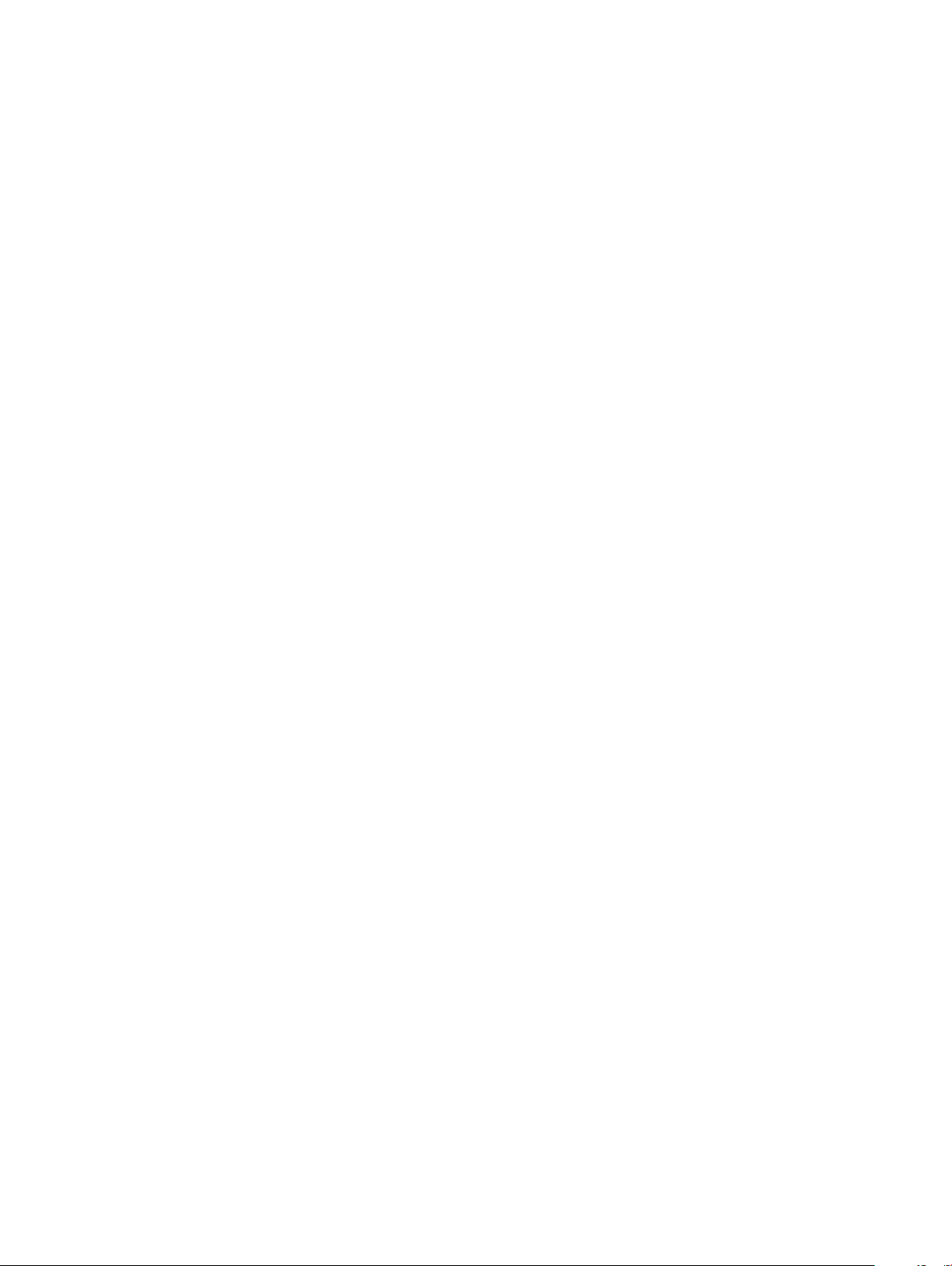
Instalarea plăcii WWAN............................................................................................................................................. 29
Placa de sunet..................................................................................................................................................................30
Scoaterea portului audio........................................................................................................................................... 30
Instalarea portului audio............................................................................................................................................. 31
Camera frontală.................................................................................................................................................................31
Scoaterea camerei frontale........................................................................................................................................31
Instalarea camerei frontale........................................................................................................................................32
Camera din partea din spate...........................................................................................................................................32
Scoaterea camerei din spate.....................................................................................................................................32
Instalarea camerei din partea din spate...................................................................................................................34
Baterie rotundă.................................................................................................................................................................34
Scoaterea bateriei rotunde........................................................................................................................................34
Instalarea bateriei rotunde.........................................................................................................................................35
Placa de andocare............................................................................................................................................................36
Scoaterea plăcii de andocare....................................................................................................................................36
Instalarea plăcii de andocare.....................................................................................................................................36
Suportul Thunderbolt peste USB de tip C.................................................................................................................... 37
Scoaterea suportului Thunderbolt over Type-C..................................................................................................... 37
Instalarea suportului pentru Thunderbolt peste USB de tip C..............................................................................38
Placa de bază................................................................................................................................................................... 38
Scoaterea plăcii de sistem.........................................................................................................................................38
Instalarea plăcii de sistem..........................................................................................................................................40
Difuzor...............................................................................................................................................................................40
Scoaterea difuzorului.................................................................................................................................................40
Instalarea boxei............................................................................................................................................................41
Capacul din spate.............................................................................................................................................................42
Remontarea capacului din spate.............................................................................................................................. 42
4 Tehnologie şi componente............................................................................................................................44
Adaptor de alimentare..................................................................................................................................................... 44
Procesoare........................................................................................................................................................................44
Kaby Lake — procesoare Intel Core din generaţia a şaptea.................................................................................44
Chipsetul........................................................................................................................................................................... 45
Caracteristicile memoriei.................................................................................................................................................45
Opţiuni de aşare.............................................................................................................................................................45
Caracteristicile camerei................................................................................................................................................... 45
Pornirea camerei........................................................................................................................................................ 45
Opţiuni pentru hard diskuri..............................................................................................................................................45
Drivere...............................................................................................................................................................................45
Drivere de sistem....................................................................................................................................................... 46
Drivere de hard disk................................................................................................................................................... 47
Drivere pentru controlerele de sunet, video şi de jocuri........................................................................................48
Drivere pentru controlerele de stocare....................................................................................................................49
Drivere de reţea..........................................................................................................................................................50
Driver pentru placa gracă....................................................................................................................................... 50
Thunderbolt prin USB Type-C.........................................................................................................................................51
Port Thunderbolt 3 prin USB Type-C.......................................................................................................................51
Cuprins
4
Page 5
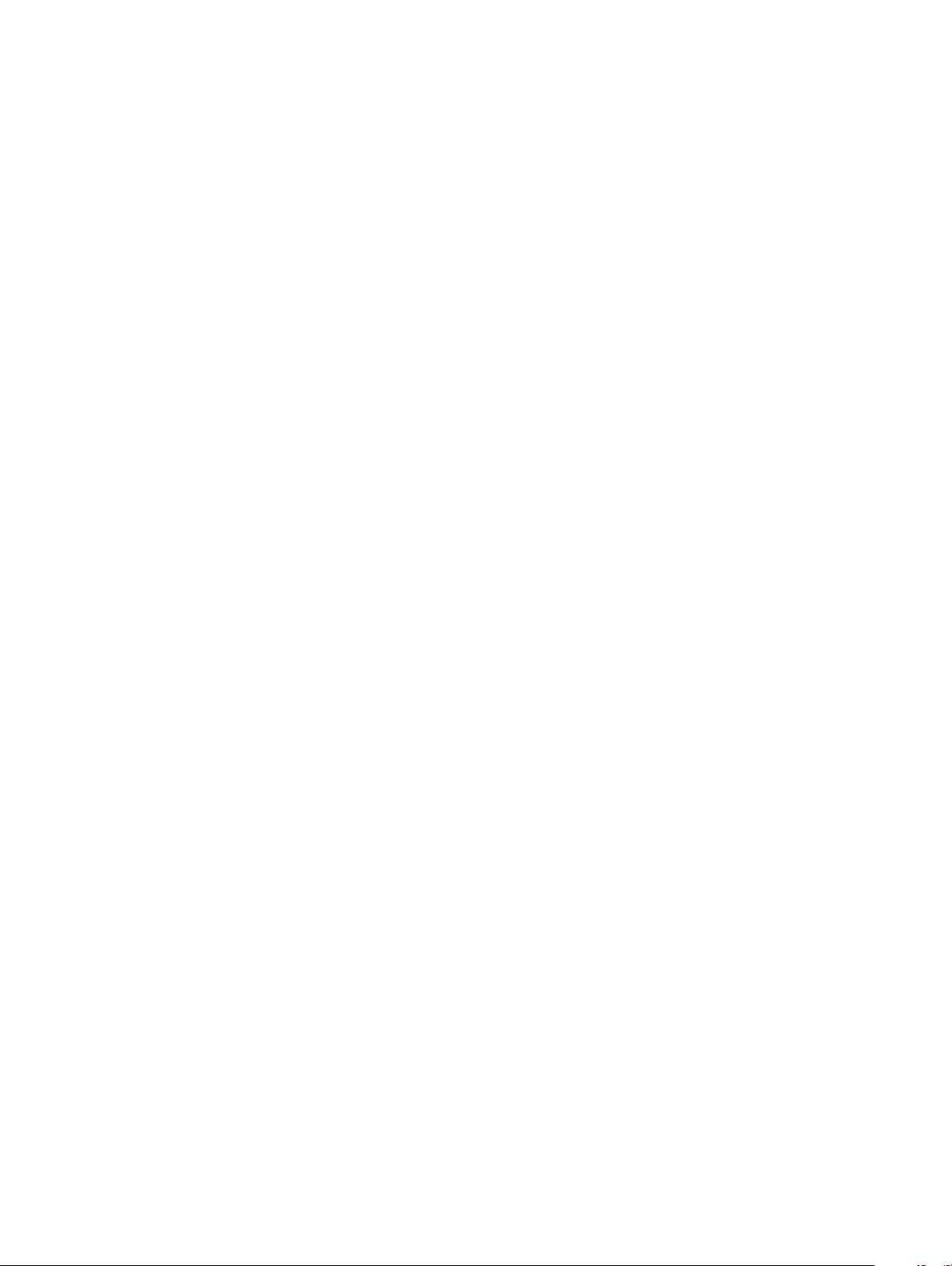
Caracteristici principale ale Thunderbolt 3 peste USB de tip C............................................................................51
Pictograme Thunderbolt...........................................................................................................................................52
Creionul activ Dell............................................................................................................................................................ 52
Suportul de încărcare wireless........................................................................................................................................53
5 Congurarea sistemului............................................................................................................................... 54
Intrarea în BIOS fără tastatură........................................................................................................................................54
Accesarea meniului BIOS de congurare a sistemului.................................................................................................54
Accesarea ePSA...............................................................................................................................................................55
Opţiunile de congurare a sistemului.............................................................................................................................55
Opţiunile ecranului General (Generalităţi)............................................................................................................... 55
Opţiunile ecranului System Conguration (Conguraţie sistem)......................................................................... 56
Opţiunile ecranului Video (Video).............................................................................................................................58
Opţiunile ecranului Security (Securitate)................................................................................................................59
Opţiunile ecranului Secure Boot (Încărcare securizată)........................................................................................60
Opţiunile ecranului Intel software guard extensions (Extensii de protecţie software Intel)...............................61
Opţiunile ecranului Performance (Performanţe).....................................................................................................61
Opţiunile ecranului Power management (Gestionare alimentare)........................................................................62
Opţiunile ecranului POST Behavior (Comportament POST)................................................................................63
Manageability (Flexibilitate)...................................................................................................................................... 64
Opţiunile ecranului Virtualization Support (Suport virtualizare)...........................................................................65
Opţiunile ecranului Wireless (Wireless)................................................................................................................... 65
Opţiunile ecranului Maintenance (Întreţinere)........................................................................................................65
Opţiunile ecranului cu jurnale de sistem..................................................................................................................66
Actualizarea sistemului BIOS ......................................................................................................................................... 66
Parola de sistem şi de congurare..................................................................................................................................67
Atribuirea unei parole de congurare a sistemului..................................................................................................67
Ştergerea sau modicarea unei parole existente de congurare a sistemului..................................................... 67
6 Depanare.....................................................................................................................................................69
Enhanced Pre-boot System Assessment – ePSA (Evaluare sistem în secvenţa de preîncărcare
îmbunătăţită).................................................................................................................................................................... 69
Caracteristici:..............................................................................................................................................................69
Executarea utilitarului ePSA Diagnostic (Diagnosticare ePSA)............................................................................ 69
Suport de încărcare Dell wireless................................................................................................................................... 69
LED tabletă....................................................................................................................................................................... 70
LED de diagnosticare.................................................................................................................................................70
Resetarea ceasului în timp real....................................................................................................................................... 70
Identicarea adaptorului de c.a. livrat împreună cu sistemul notebooktabletă.......................................................... 71
7 Cum se poate contacta Dell..........................................................................................................................72
Cuprins
5
Page 6
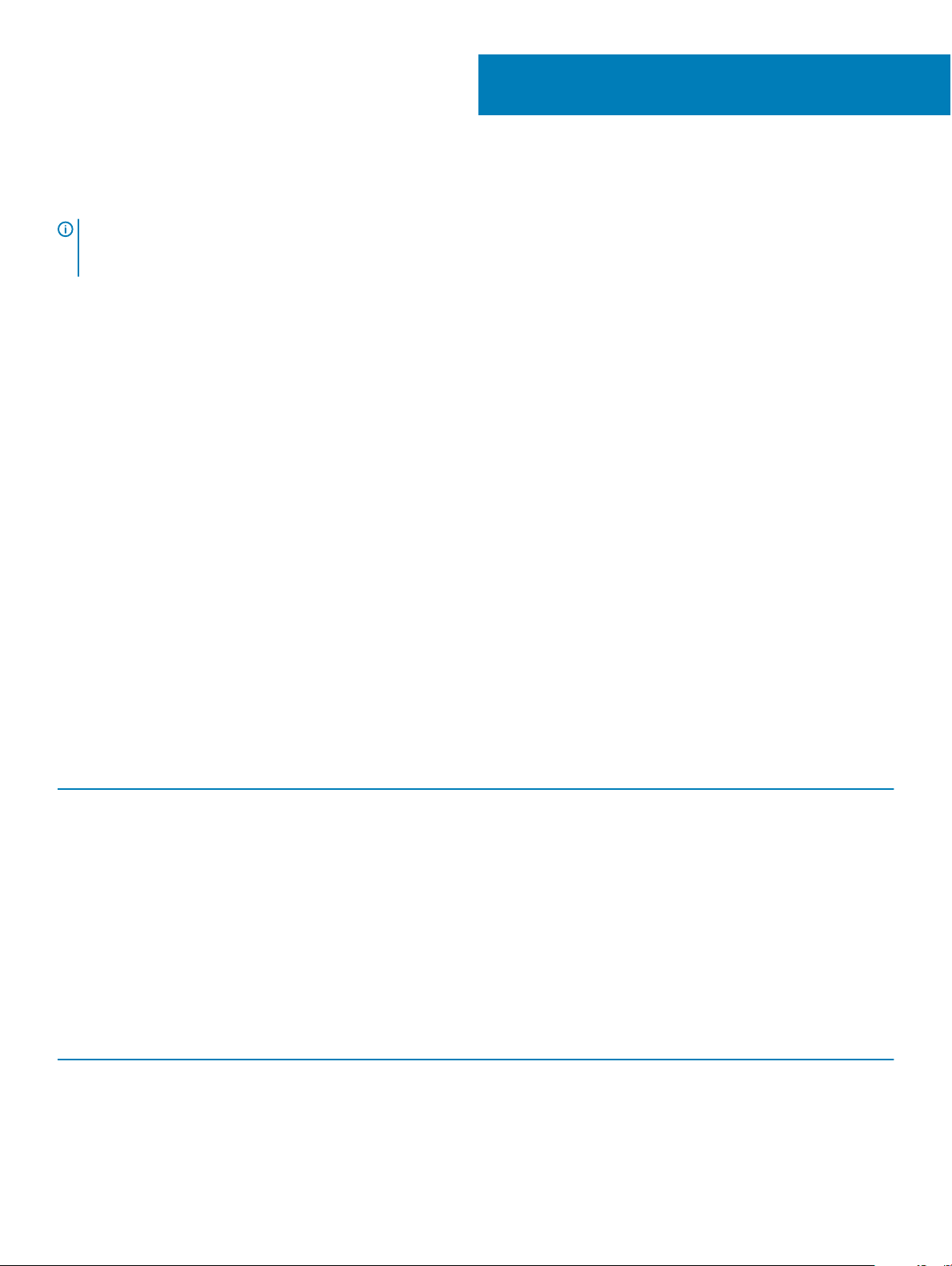
Specicaţii de sistem
NOTIFICARE: Ofertele pot să difere în funcţie de regiune. Specicaţiile următoare sunt exclusiv cele a căror livrare împreună cu
computerul este impusă de lege. Pentru mai multe informaţii cu privire la conguraţia computerului, accesaţi Start Help and
Support (Ajutor şi asistenţă) în sistemul de operare Windows şi selectaţi opţiunea de vizualizare a informaţiilor despre computer.
Subiecte:
• Specicaţii procesor
• Specicaţii de sistem
• Specicaţiile memoriei
• Specicaţii placă video
• Specicaţii placă audio
• Specicaţiile porturilor şi ale conectorilor
• Specicaţii privind comunicaţiile
• Specicaţiile camerei
• Specicaţiile aşajului
• Specicaţiile adaptorului de c.a.
• Specicaţiile bateriei
• Specicaţii zice
• Specicaţii creion activ
• Specicaţii pentru suportul de încărcare wireless
• Specicaţii de mediu
1
Specicaţii procesor
Tabel 1.
Specicaţii
Tabel 2.
Specicaţii procesor
Caracteristică Specicaţie
Tipuri
Procesor Intel Core i5-7Y54 din a şaptea generaţie (4 MB memorie
cache, până la 3,2 GHz), compatibil numai cu Windows 10
Procesor Intel Core i5-7Y57 din a şaptea generaţie (4 MB memorie
cache, până la 3,3 GHz), vPro, compatibil numai cu Windows 10
Procesor Intel Core i7-7Y75 din a şaptea generaţie (4 MB memorie
cache, până la 3,6 GHz), vPro, compatibil numai cu Windows 10
de sistem
Specicaţii de sistem
Caracteristică Specicaţie
Chipset Integrat în procesor
Lăţime magistrală DRAM 64 de biţi; 2 canale
6 Specicaţii de sistem
Page 7
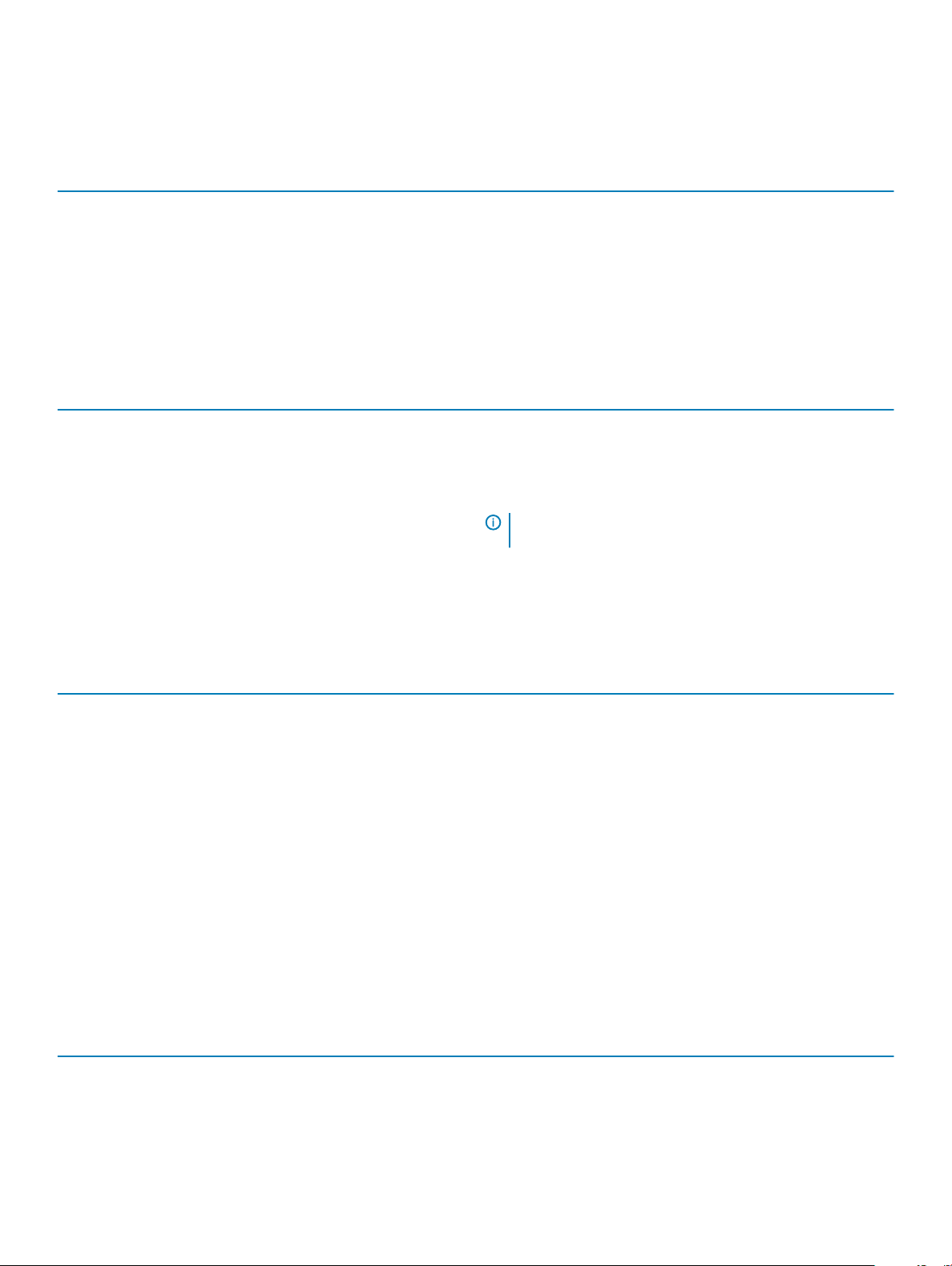
Specicaţiile memoriei
Tabel 3. Enumeră specicaţiile de memorie
Caracteristică Specicaţie
Conector de memorie Memorie internă
Capacitate memorie 8 şi 16 GB (integrată)
Tip de memorie LPDDR3 – 1.866 MHz
Specicaţii placă video
Tabel 4. Enumeră specicaţiile video
Caracteristică Specicaţie
Tip Integrată pe placa de sistem
Controler UMA Placă gracă integrată Intel HD 615
Compatibilitate pentru aşaj extern Adaptor Dell opţional - de la USB Type-C la HDMI/VGA/
Ethernet/USB 3.0/DisplayPort
NOTIFICARE: Acceptă VGA, DisplayPort, HDMI prin staţia
de andocare.
Specicaţii placă audio
Tabel 5.
Specicaţii placă audio
Caracteristică Specicaţie
Tipuri Placă audio de înaltă deniţie
Controler Realtek ALC3253
Conversie stereo Pe 24 de biţi – analogic-digital şi digital-analogic
Interfaţă internă Placă audio de înaltă deniţie
Interfaţă externă Conector universal pentru intrare microfon, căşti stereo şi boxe
Boxe Două
Amplicator intern boxe 2 W (RMS) pe canal
Controale volum Butoane de mărire şi micşorare volum
Specicaţiile porturilor şi ale conectorilor
Tabel 6. Enumeră
Caracteristică Specicaţie
Audio
specicaţiile pentru porturi şi conectori
• Controler Realtek ALC3253-CG
• Conector universal pentru intrare microfon şi căşti/boxe stereo
Video 2 porturi Port DisplayPort over USB Type-C
Specicaţii de sistem 7
Page 8
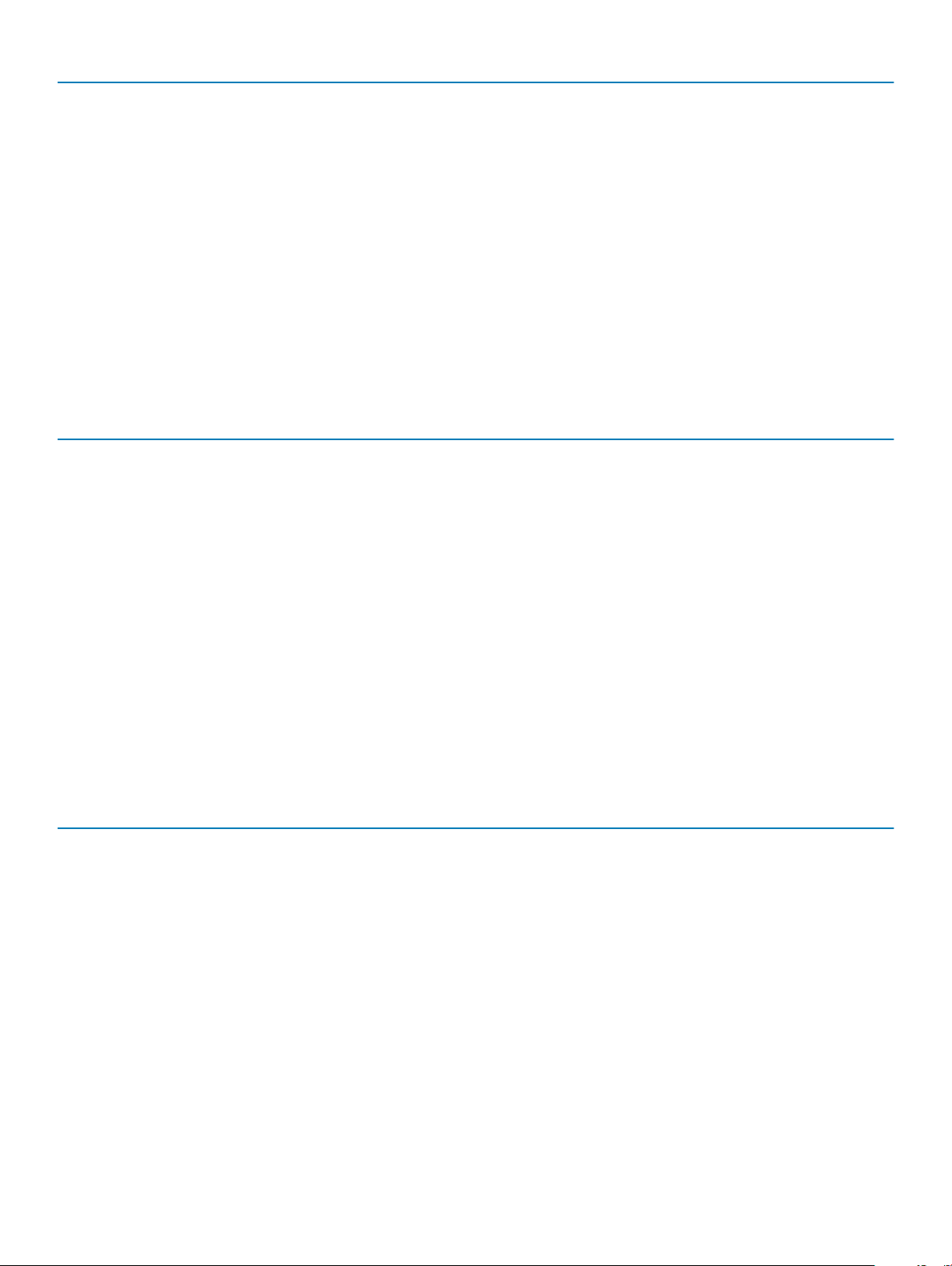
Caracteristică Specicaţie
Cititor de carduri de memorie micro SD 3.0
Cartelă uSIM (Micro Subscriber Identity Module - Modul micro de
identitate abonat)
Micro SIM Slot opţional de cartelă micro-SIM
Încuietoare de securitate Slot pentru încuietoare Noble
Altele
(opţional)
• Buton pornire Windows
• Power Button
• Interfaţă I2C pentru conectarea tastaturii cu pinul de andocare
Specicaţii privind comunicaţiile
Tabel 7. Enumeră specicaţiile de comunicaţii
Caracteristici Specicaţie
Reţea LAN wireless Placă de reţea Intel Wireless-AC 8265 Wi-Fi cu două benzi + placă
de reţea wireless Bluetooth 4.2 (2x2). Bluetooth (opțional)
Conectivitate mobilă de bandă largă (opţional)
• Placă Dell wireless LTE-A Qualcomm Snapdragon X7 (DW5811e)
pentru AT&T, Verizon şi Sprint, S.U.A.
• Placă Dell wireless LTE-A Qualcomm Snapdragon X7 (DW5811e)
(EMEA/APJ/ROW)
• Placă Dell wireless HSPA+ Qualcomm Snapdragon X7
(DW5811e) (China/Indonezia/India)
• Dell Wireless Qualcomm Snapdragon X7 LTE-A (DW5816e
pentru Japonia)
WiGig (Optional) Placă de reţea Intel wireless cu trei benzi, AC 18265 WiGig + Wi-Fi +
placă de reţea wireless WiFi Display (Miracast) Bluetooth 4.2
Specicaţiile camerei
Tabel 8. Enumeră
Caracteristică Specicaţie
Tip
Tip senzor Tehnologie cu senzor CMOS (cameră frontală şi spate)
Frecvenţă înregistrare imagini Până la 30 de cadre pe secundă
Rezoluţie video
specicaţiile camerei
• Cameră frontală - 720P cu focalizare xă
• Cameră spate - 8 MP cu focalizare automată
• Cameră cu infraroşii - cameră VGA în infraroşu
• Cameră frontală – 1.280 x 720 pixeli
• Cameră spate – 3264 x 2448 pixeli
8 Specicaţii de sistem
Page 9
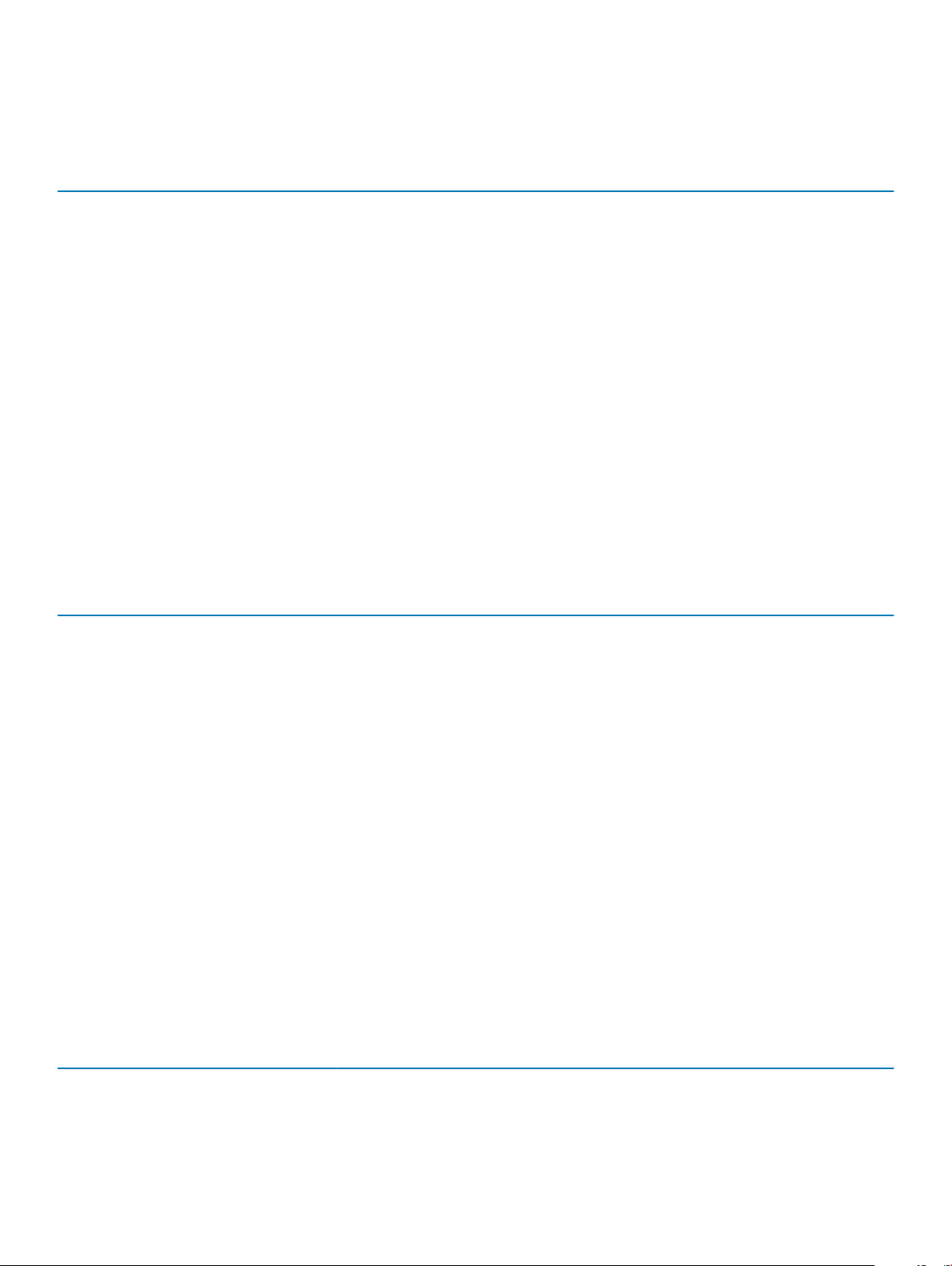
Specicaţiile aşajului
Tabel 9. Enumeră specicaţiile aşajului
Caracteristică Specicaţie
Tip Aşaj tactil de12.3", cu raport de aşare 3:2, cu sticlă Corning Gorilla
Glass 4 antireex şi rezistentă la urme
Luminozitate 400 de niţi
Înălţime 263,5 mm (10,37 inchi)
Lăţime 185,06 mm (7,28 inchi)
Diagonală 312,42 mm (12 inchi)
Rezoluţie maximă 2.880 x 1.920
Rată de reîmprospătare 60 Hz
Unghiuri maxime de vizualizare - orizontal +/-88°
Unghiuri maxime de vizualizare - vertical +/-88°
Distanţă între puncte 0,09 mm
Specicaţiile adaptorului de c.a.
Tabel 10. Enumeră
Caracteristică Specicaţie
Tip 45 W USB Type-C
Tensiune de alimentare 100 – 240 V c.a.
Curent de intrare - maxim 1,5 A
Frecvenţă de intrare între 50 şi 60 Hz
Curent de ieşire 3,34 A (continuu)
Tensiune de ieşire nominală 20 V c.c.
Greutate 0,29 kg (0,64 lb)
Dimensiuni
Interval de temperatură – Operaţional între 0 şi 40 °C (între 32 şi 104 °F)
Interval de temperatură – Non-operaţional între –40 şi 70 °C (între –40 şi 158 °F)
specicaţiile adaptorului de c.a.
• 1,1 x 1,9 x 4,3 inches
• 28 x 47 x 108 mm
Specicaţiile bateriei
Tabel 11. Enumeră
specicaţiile bateriei
Caracteristică Specicaţie
Tip
• Baterie cu polimer de 34 Wh, cu funcţie ExpressCharge
Specicaţii de sistem 9
Page 10
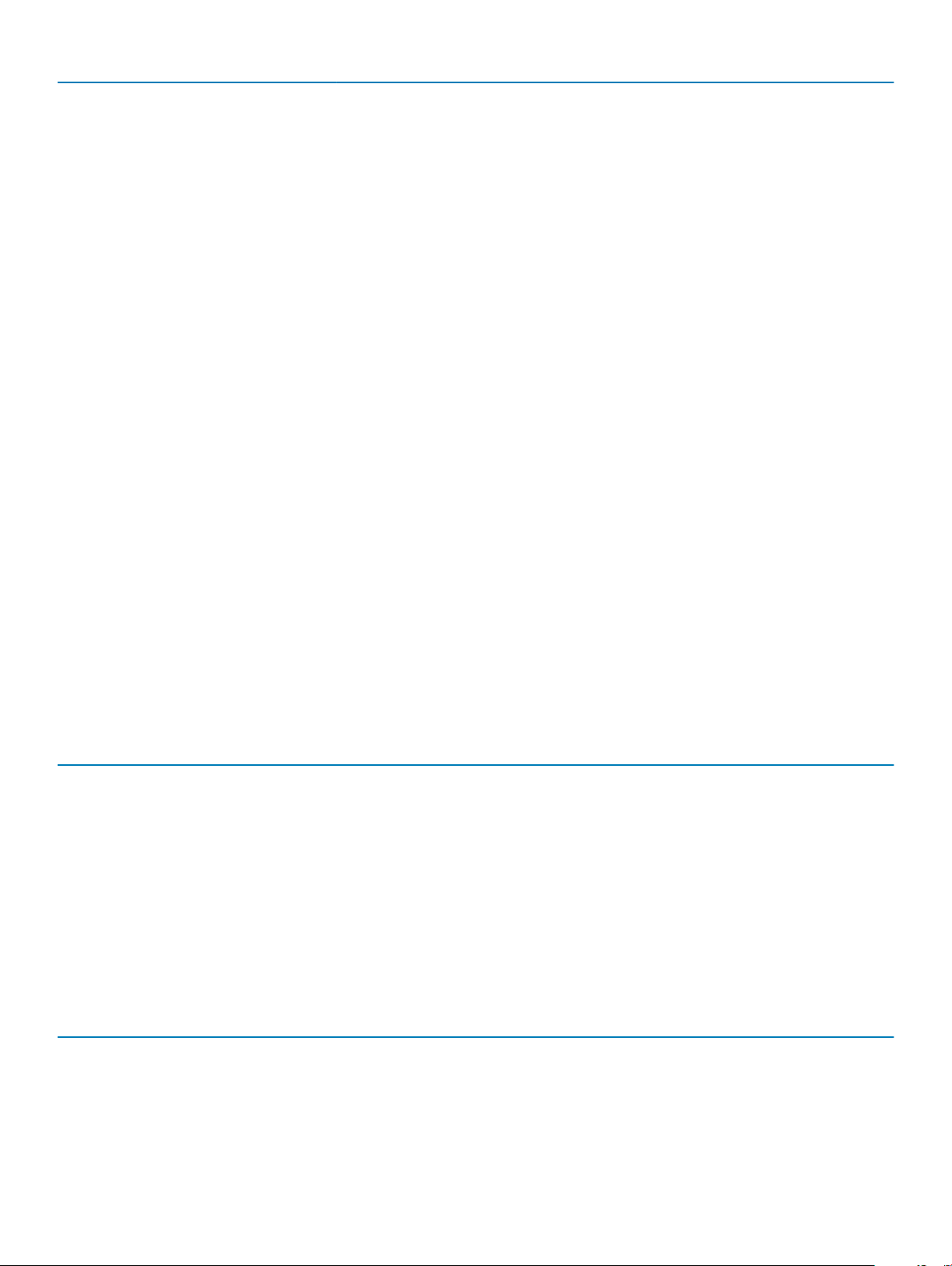
Caracteristică Specicaţie
• Baterie de 34 Wh, cu autonomie mare de funcţionare (2 elemente)
Baterie cu polimer de 34 Wh, cu funcţie
ExpressCharge
Lungime 184,00 mm (7,24")
Lăţime 97,00 mm (3,82")
Înălţime 5,9 mm (0,232")
Greutate 185 g (0,4 lb)
Tensiune 11,4 V c.c.
Baterie de 34 Wh, cu autonomie mare de
funcţionare (2 elemente)
Lungime 233,06 mm (9,17 inchi)
Lăţime 90,73 mm (3,572 inchi)
Înălţime 5,9 mm (0,232")
Greutate 250 g (0,55 lb)
Tensiune 11,4 V c.c.
Interval de temperatură
În stare de funcţionare
• Încărcare: între 0 şi 50 °C (între 32 şi 122 °F)
• Descărcare: între 0 şi 70 °C (între 32 şi 158 °F)
În stare de nefuncţionare între -20 şi 85°C (între -4 şi 185°F)
Durată de viaţă 300 de cicluri de descărcare/încărcare
Specicaţii zice
Tabel 12. Enumeră
Caracteristică Specicaţie
Greutate – Numai tabletă 0,7 kg (1,5 lb)
Greutate - Tabletă + tastatură 1,36 kg (3,01 lb)
Lăţime 274,8 mm (10,8 inchi)
Înălţime 7,9 mm (0,3 inchi)
Adâncime 209,2 mm (8,2 inchi)
specicaţiile zice
Specicaţii creion activ
Tabel 13. Enumeră
Caracteristică Specicaţie
Număr model PN557W
Lungime 160,6 mm (6,33 inches)
Diametru 9,5 mm (0,37 inch)
Rezoluţie presiune 2.048 niveluri
specicaţiile creionului activ
10 Specicaţii de sistem
Page 11
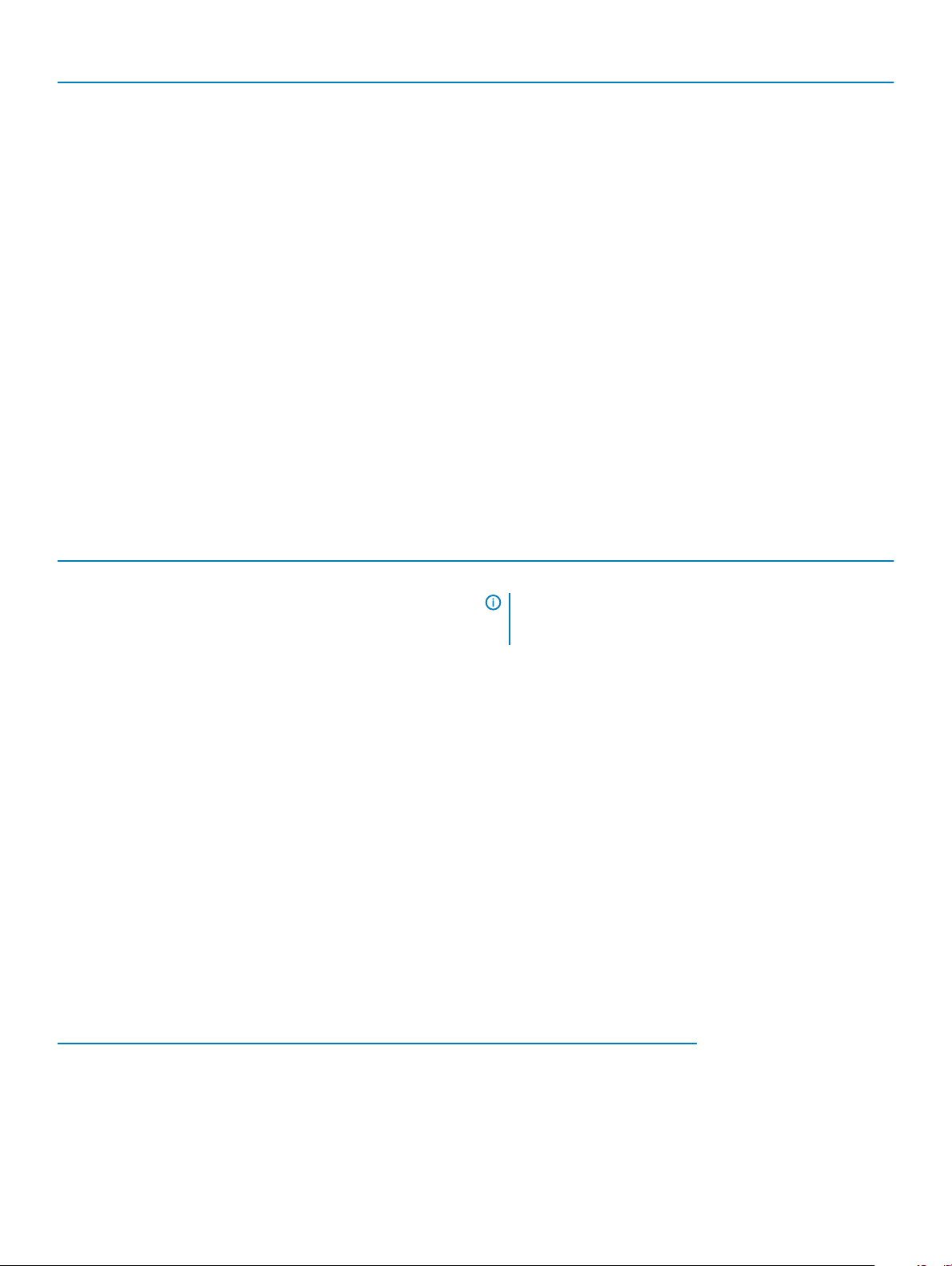
Caracteristică Specicaţie
Acurateţe/Rezoluţie
Greutate (inclusiv bateria) 20,4 g cu baterii
Baterie
• Acurateţea contactului creionului este de 0,2 mm la înclinare 0°;
< 0,4 mm la înclinare de până la 60° în mod staţionar sau în
mişcare
• Acurateţea de trecere a creionului este de sub 2 mm la o
înălţime de trecere mai mare sau egală cu 10 mm în mod
staţionar sau în mişcare
• Stylus: AAAA alcalină principală non-reîncărcabilă (1x)
• Capac terminal: baterie rotundă cu litiu 319 (2x)
Autonomie de funcţionare a bateriei
Vârful stylusului
• AAAA principală: 12 luni pentru 3 ore pe zi, 5 zile/săptămână
• baterie rotundă 319 (2x): 12 luni sau mai mult
• Vârf – 2,8 mm (0,11 inchi)
• Diametru – 1,8 mm (0,07 inch)
Specicaţii pentru suportul de încărcare wireless
Tabel 14. Enumeră specicaţiile pentru suportul de încărcare wireless
Caracteristică Specicaţie
Numărul modelului PM30W17
NOTIFICARE: Suportul de încărcare wireless funcţionează
când este asociat cu una dintre tastaturile disponibile
pentru acest model (opţional).
Putere nominală PTU
Greutate 645 g (numai suportul de încărcare)
Dimensiuni:
Lungime 312 mm (12,28 inchi)
Lăţime 283,82 mm (11.17 inchi)
Înălţime 17,73 mm (0,69 inchi)
Lungimea cablului c.c. 2,0 m
Lungimea cablului c.a. 1,0 m
• 20 W (mod AirFuel)
• 30 W (mod Dell on Dell)
Specicaţii de mediu
Tabel 15. Enumeră
Temperature Specicaţie
În stare de funcţionare Între 0 şi 35 °C (între 32 şi 95 °F)
Stocare între –40 şi 65 °C (între –40 şi 149 °F)
Umiditate relativă – maximă
specicaţiile de mediu
Specicaţii de sistem 11
Page 12
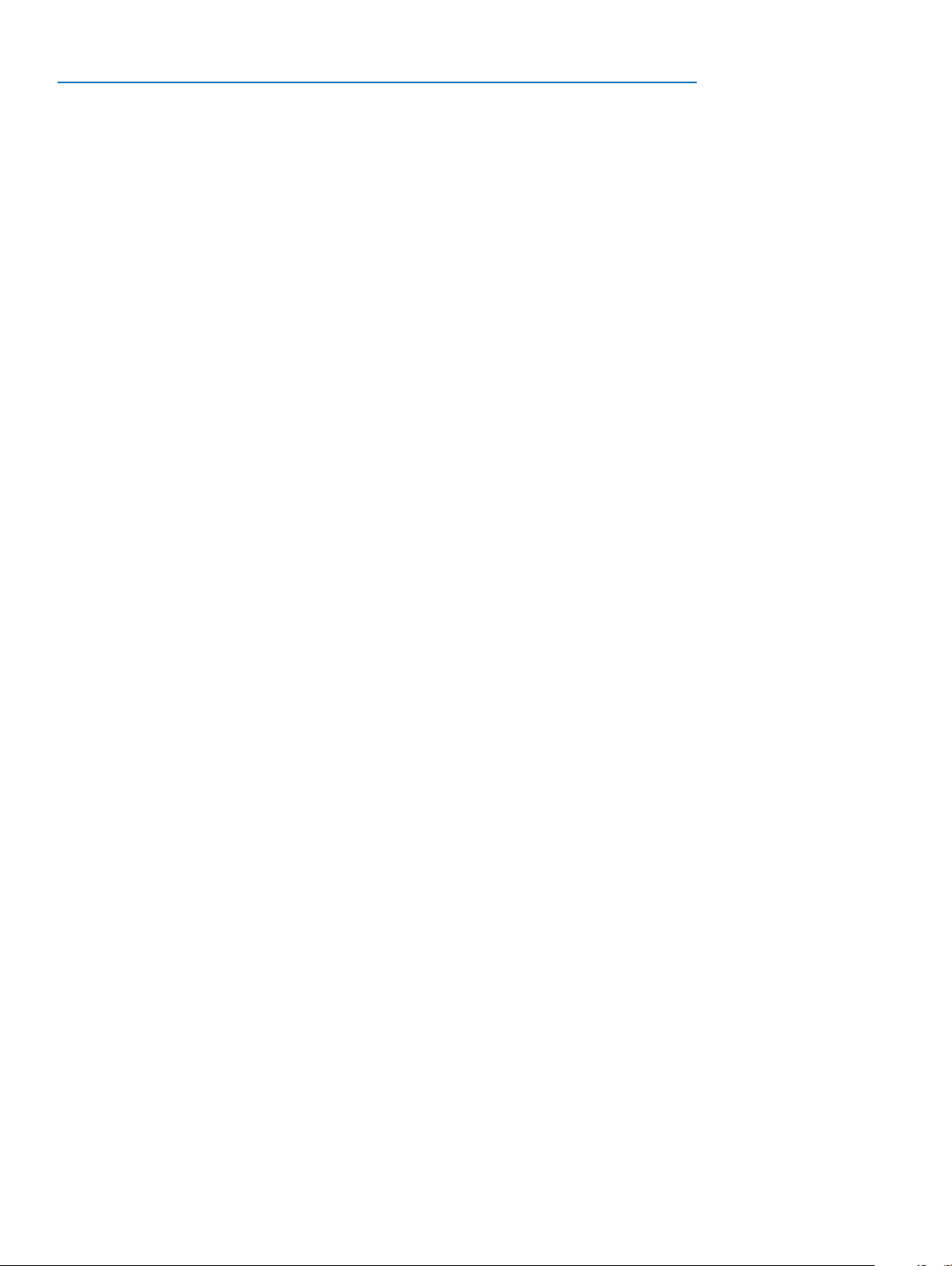
Temperature Specicaţie
În stare de funcţionare între 10 şi 90 % (fără condensare)
Stocare între 0 şi 95 % (fără condensare)
Altitudine – maximă
În stare de funcţionare între 0 şi 3048 m (între 0 şi 10.000 ft)
În stare de nefuncţionare între 0 şi 10.668 m (între 0 şi 35.000 ft)
Nivel contaminant în suspensie G2 sau inferior, aşa cum este denit de ISA-S71.04-1985
12 Specicaţii de sistem
Page 13
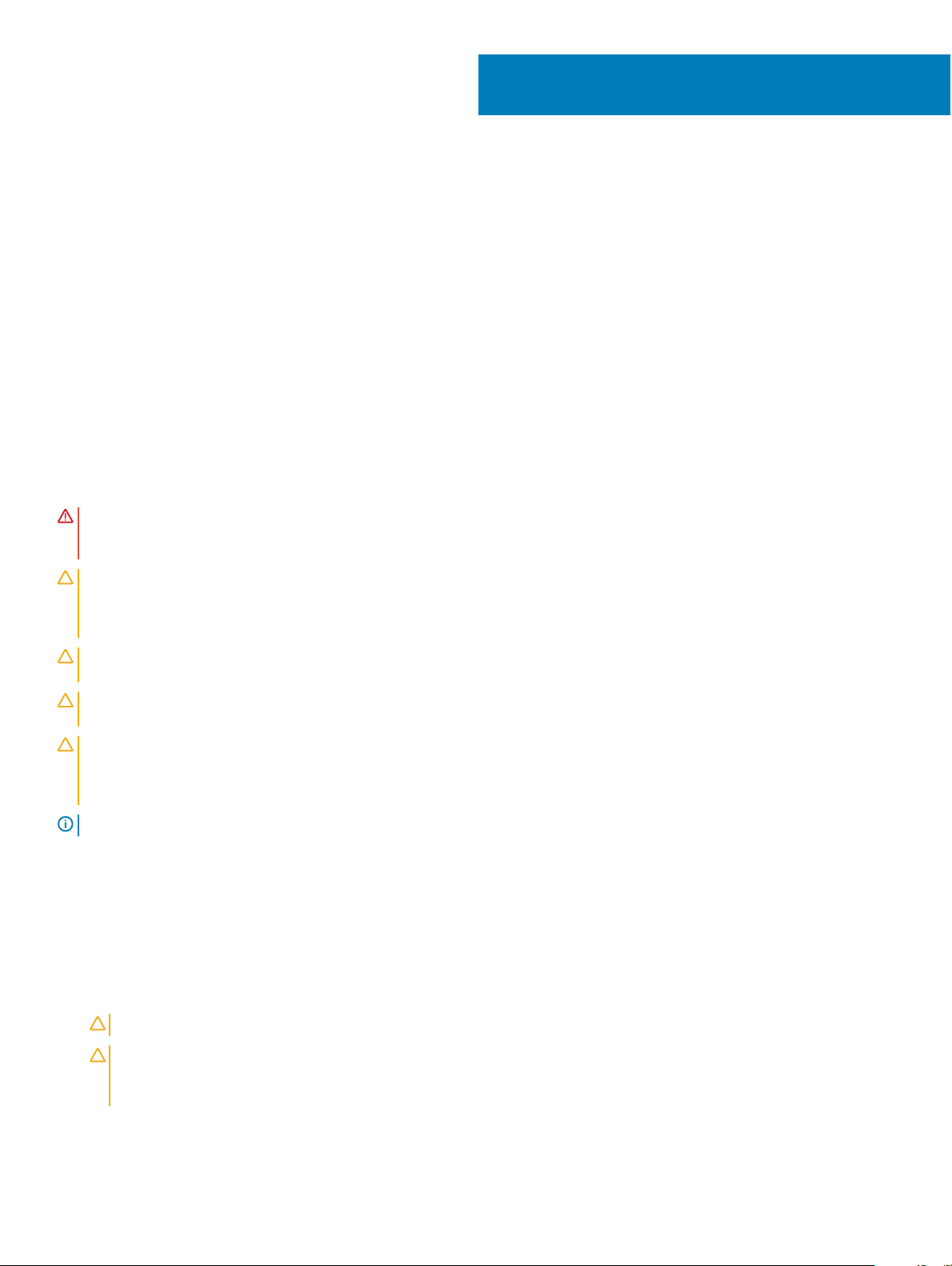
Utilizarea tabletei
Această secţiune prezintă modalităţile de pornire şi oprire a tabletei şi de instalare a cartelelor microSD şi microSIM.
Subiecte:
• Înainte de a efectua lucrări în interiorul tabletei
• După efectuarea lucrărilor în interiorul tabletei
• Oprirea tabletei
Înainte de a efectua lucrări în interiorul tabletei
Utilizaţi următoarele instrucţiuni de siguranţă pentru a vă proteja tableta împotriva eventualelor deteriorări şi a vă asigura siguranţa
personală. Doar dacă nu există alte specicaţii, ecare procedură inclusă în acest document presupune existenţa următoarei condiţii:
• Aţi citit informaţiile privind siguranţa livrate împreună cu tableta.
2
AVERTISMENT
informaţii suplimentare despre cele mai bune practici privind siguranţa, consultaţi pagina de start privind conformitatea cu
reglementările, la adresa www.dell.com/regulatory_compliance.
AVERTIZARE: Multe dintre reparaţii pot efectuate doar de un tehnician de service autorizat. Efectuaţi doar activităţile de
depanare şi reparaţii simple specicate în documentaţia produsului dvs. sau conform indicaţiilor primite din partea echipei de
asistenţă online sau prin telefon. Deteriorările cauzate de lucrările de service neautorizate de către Dell nu sunt acoperite de
garanţia dvs. Citiţi şi respectaţi instrucţiunile de siguranţă incluse în pachetul produsului.
AVERTIZARE: Pentru a evita descărcarea electrostatică, conectaţi-vă la împământare utilizând o brăţară antistatică sau atingând
periodic o suprafaţă metalică nevopsită, cum ar un conector de pe partea din spate a tabletei.
AVERTIZARE: Manipulaţi componentele şi cardurile cu grijă. Nu atingeţi componentele sau contactele de pe un card. Apucaţi un
card de margine sau de suportul de montare metalic.
AVERTIZARE: Atunci când deconectaţi un cablu, trageţi de conectorul său sau de lamela de tragere, nu de cablul propriu-zis.
Unele cabluri au conectori cu lamele de blocare; dacă deconectaţi acest tip de cablu, apăsaţi pe lamelele de blocare înainte de a
deconecta cablul. În timp ce separaţi conectorii, ţineţi-i aliniaţi drept pentru a evita îndoirea pinilor conectorilor. De asemenea,
înainte să conectaţi un cablu, asiguraţi-vă că ambii conectori sunt orientaţi şi aliniaţi corect.
NOTIFICARE: Culoarea tabletei şi anumite componente pot diferite faţă de ilustraţiile din acest document.
Pentru a evita deteriorarea tabletei, efectuaţi paşii următori înainte de a începe lucrări în interiorul acesteia.
1 Asiguraţi-vă că suprafaţa de lucru este plană şi curată pentru a preveni zgârierea capacului tabletei.
2 Opriţi tableta (consultaţi secţiunea Oprirea tabletei).
3 Dacă tableta este conectată la un dispozitiv de andocare (andocată), cum ar staţia de andocare opţională sau un doc de tastatură,
detaşaţi-o.
4 Deconectaţi adaptorul de alimentare de la tabletă.
5 Apăsaţi continuu pe butonul de alimentare timp de câteva secunde pentru a elimina energia reziduală din placa de sistem.
: Înainte de a efectua lucrări în interiorul tabletei, citiţi informaţiile de siguranţă livrate împreună cu tableta. Pentru
AVERTIZARE
AVERTIZARE: Înainte de a atinge orice componentă din interiorul tabletei, conectaţi-vă la împământare atingând o suprafaţă
metalică nevopsită, cum ar metalul din partea din spate a tabletei. În timp ce lucraţi, atingeţi periodic o suprafaţă de metal
nevopsită pentru a disipa electricitatea statică ce ar putea dăuna componentelor interne.
6 Scoateţi cartela SD de stocare din tabletă.
: Pentru protecţie împotriva şocurilor electrice, deconectaţi întotdeauna tableta de la priza electrică.
Utilizarea tabletei 13
Page 14
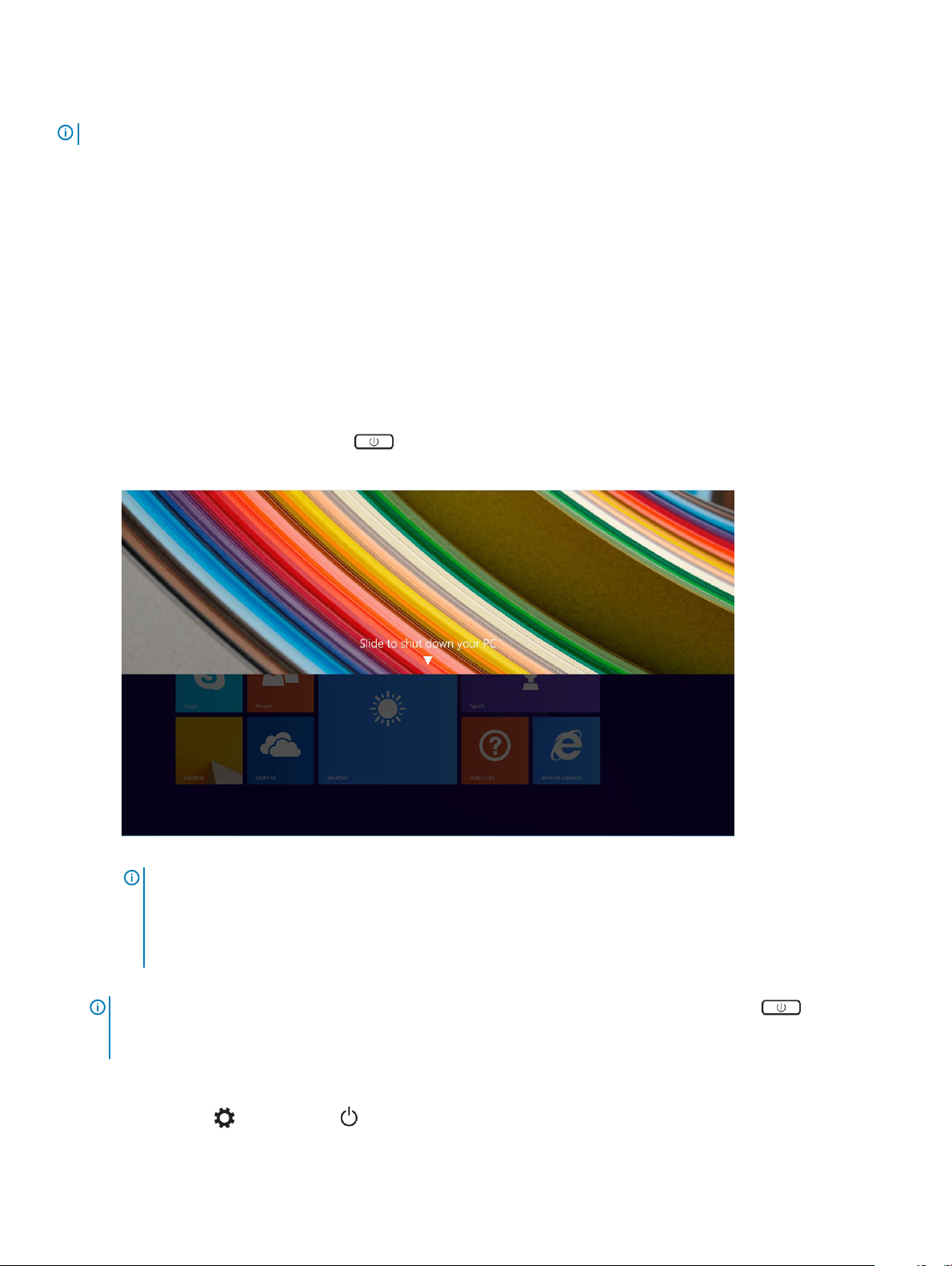
După efectuarea lucrărilor în interiorul tabletei
NOTIFICARE: Dacă lăsaţi şuruburi rătăcite sau desprinse în interiorul tabletei, aceasta poate suferi deteriorări grave.
1 Montaţi la loc toate şuruburile şi asiguraţi-vă că nu rămâne niciun şurub rătăcit în interiorul tabletei.
2 Conectaţi toate dispozitivele externe, echipamentele periferice şi cablurile scoase înainte de a efectua lucrări în interiorul tabletei.
3 Montaţi la loc toate cartelele de stocare, cartela SIM şi orice alte componente scoase înainte de a efectua lucrări în interiorul tabletei.
4 Conectaţi tableta şi toate dispozitivele ataşate la prizele electrice.
5 Porniţi tableta.
Oprirea tabletei
Oprirea tabletei închide complet sistemul tabletei. Puteţi opri tableta în două moduri:
• Utilizând butonul de alimentare
• Utilizând meniul de butoane
1 Pentru a închide tableta utilizând butonul de alimentare:
a Apăsaţi şi ţineţi apăsat butonul Power până când pe ecran apare mesajul “Slide to shut down your PC (Glisaţi pentru a
închide PC-ul)”.
NOTIFICARE
modicaţi setările butonului de alimentare pentru oprire, tableta se va opri. Pentru a modica setarea butonului de
alimentare, mergeţi la Panou de control > Opţiuni alimentare > Modicare setare plan > Modicare setări avansate
alimentare. Pentru a accesa Panoul de control, glisaţi către marginea din dreapta a ecranului, atingeţi Căutare,
introduceţi Panou de control în caseta de căutare, apoi faceţi clic pe Panou de control.
b Glisaţi pentru a închide tableta.
NOTIFICARE
10 secunde pentru a opri tableta. Puteţi efectua această închidere forţată dacă tableta nu răspunde/se comportă în mod
neaşteptat sau funcţia tactilă nu operează.
2 Pentru a opri tableta utilizând meniul de butoane:
a Trageţi cu degetul dinspre marginea din dreapta a aşajului pentru a accesa meniul Butoane.
b Atingeţi Setări —> Alimentare —> Oprire pentru a opri tableta.
Utilizarea tabletei
14
: După ce apăsaşi şi ţineţi apăsat butonul Power, tableta intră implicit în modul repaus. Oricum, dacă
: Puteţi opri tableta şi fără să glisaţi în jos pe ecran. Apăsaţi şi ţineţi apăsat butonul Power mai mult de
Page 15
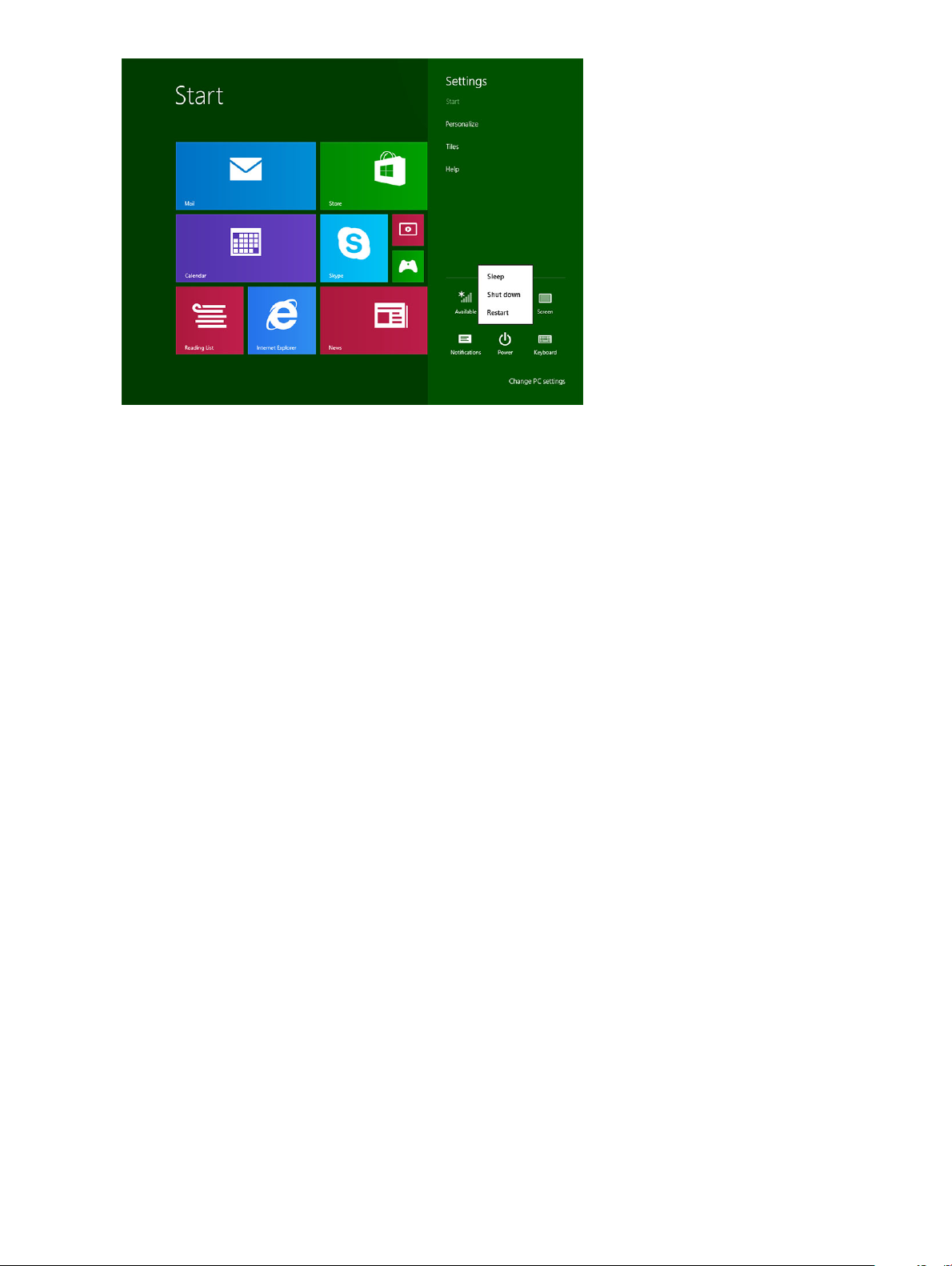
Utilizarea tabletei 15
Page 16
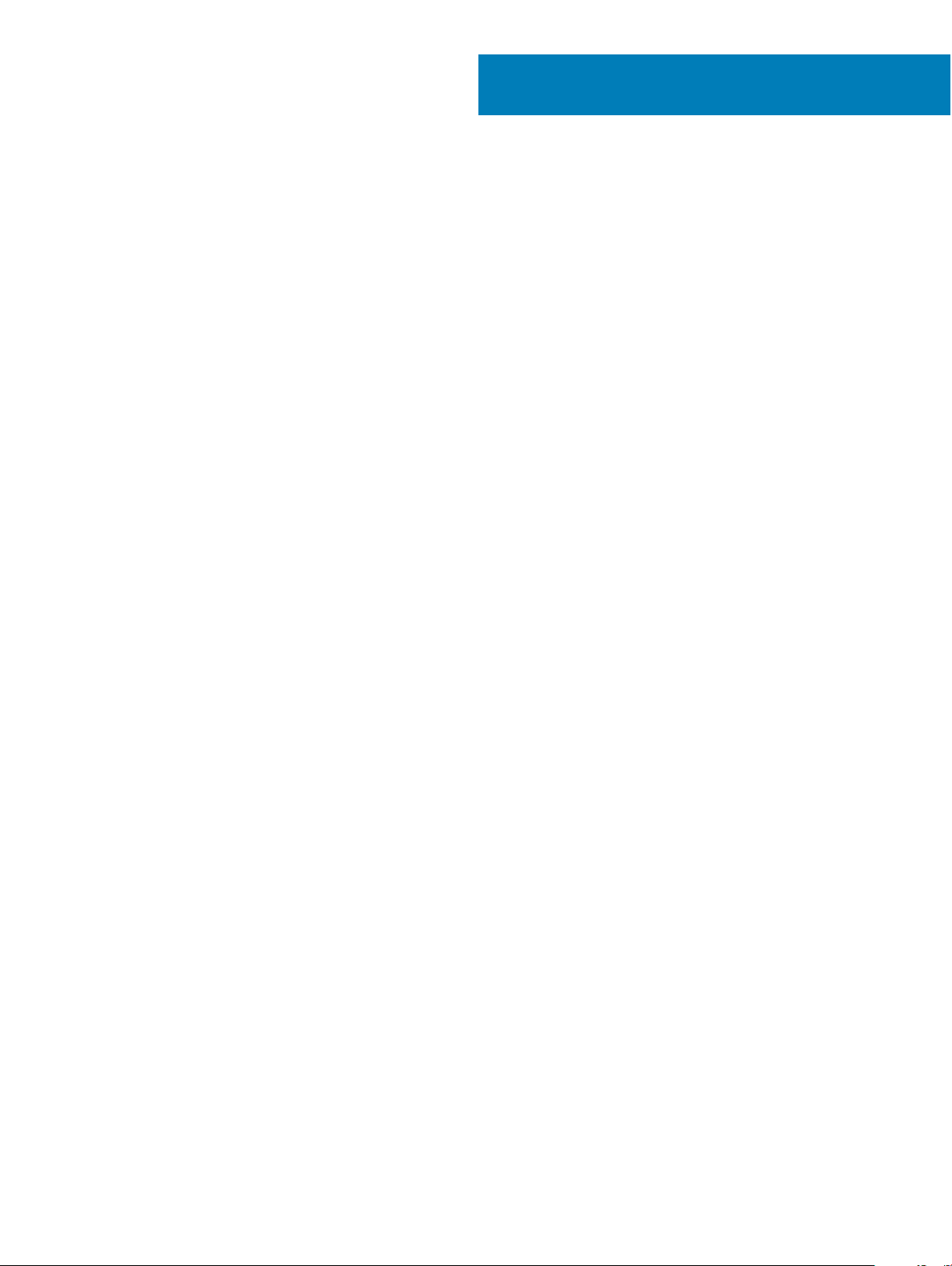
Scoaterea şi instalarea componentelor
Această secţiune furnizează informaţii detaliate despre modul de scoatere sau de instalare a componentelor din tabletă.
Subiecte:
• cartelă microSIM
• cartelă microSD
• Panoul şi cablul aşajului
• Baterie
• Placa pentru comutatorul de alimentare
• Placa WLAN
• Unitatea pe bază de semiconductori (SSD) PCIe
• placa WWAN
• Placa de sunet
• Camera frontală
• Camera din partea din spate
• Baterie rotundă
• Placa de andocare
• Suportul Thunderbolt peste USB de tip C
• Placa de bază
• Difuzor
• Capacul din spate
3
cartelă microSIM
1 Introduceţi o agrafă sau un instrument de scoatere a cartelei microSIM în oriciul tăvii cartelei microSIM [1].
2 Introduceţi cartela microSIM în sloturile indicate pe slotul [2].
3 Aliniaţi capacul cu canalul de pe tabletă şi glisaţi-l la interior pentru a securiza cartela microSIM [3].
16 Scoaterea şi instalarea componentelor
Page 17
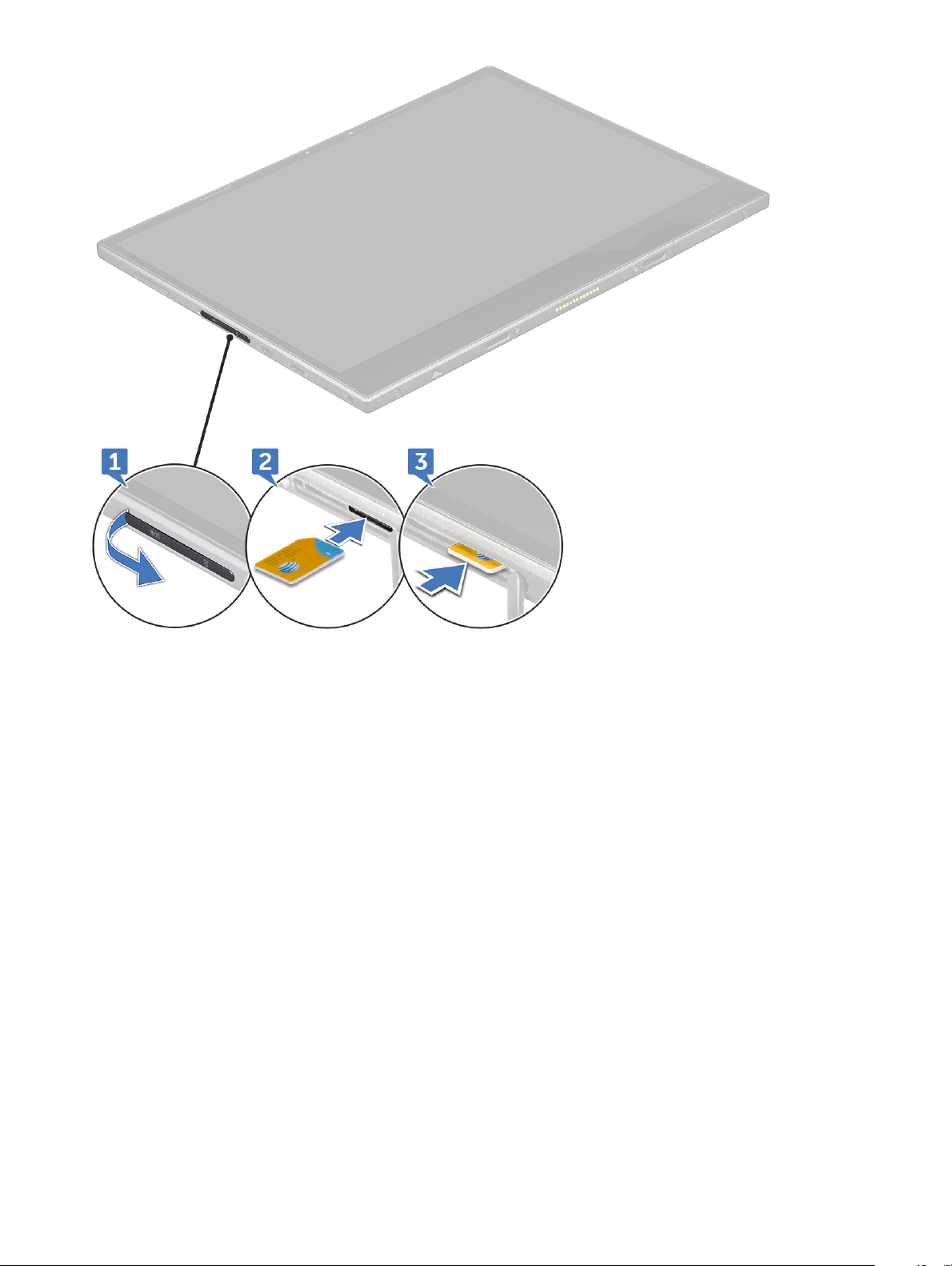
4 Efectuaţi paşii de la 1 la 3 pentru a scoate cartela microSIM.
cartelă microSD
1 Introduceţi o agrafă sau un instrument de scoatere a cartelei microSIM în oriciul tăvii cartelei microSD [1].
2 Introduceţi cardul microSD în sloturile indicate pe slotul [2].
3 Aliniaţi capacul cu canalul de pe tabletă şi glisaţi-l la interior pentru xarea cartelei microSD [3].
Scoaterea
şi instalarea componentelor 17
Page 18
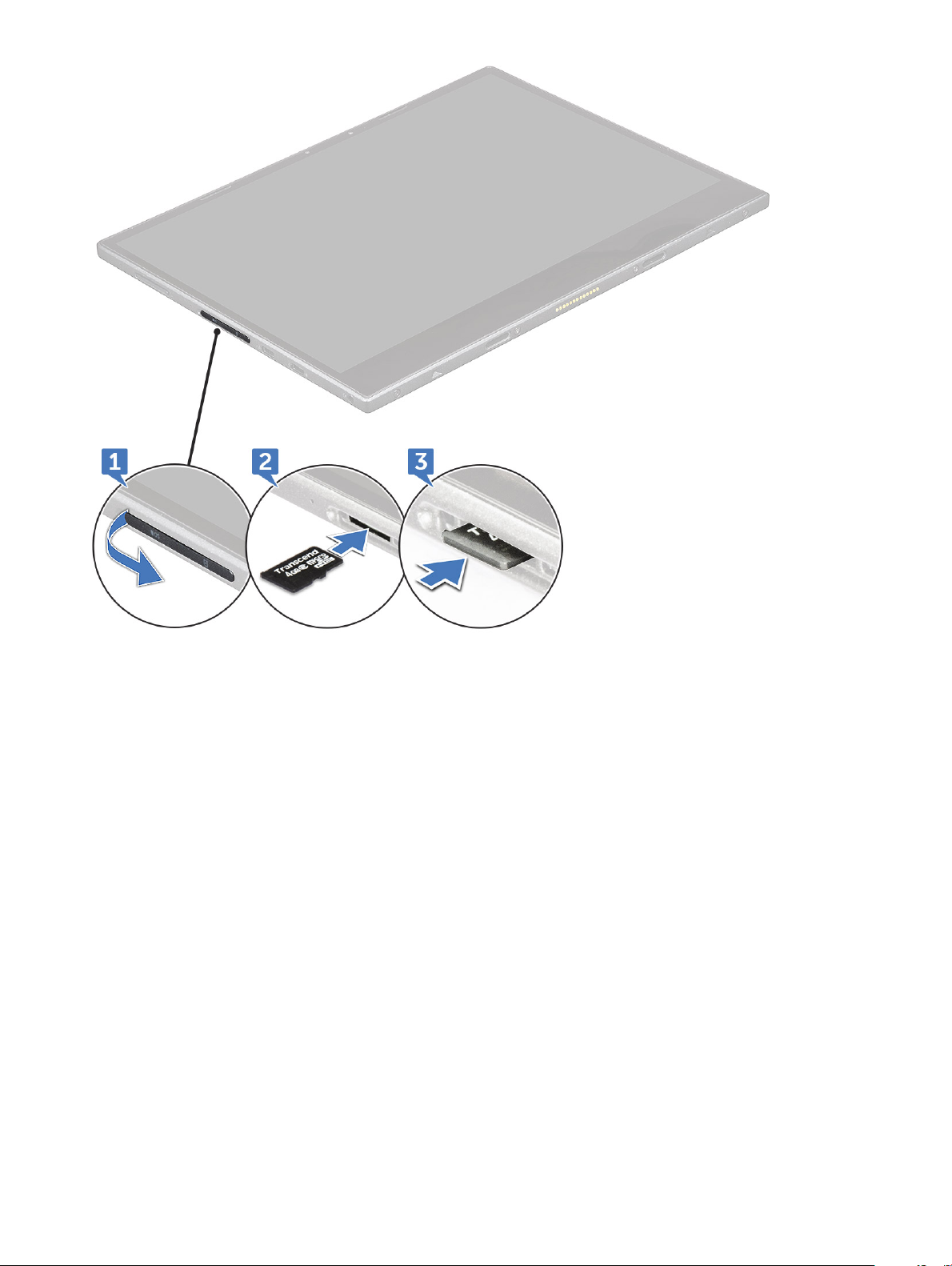
4 Efectuaţi paşii de la 1 la 3 pentru a scoate cartela microSD.
Panoul şi cablul aşajului
Scoaterea panoului aşajului
1 Urmaţi procedura din secţiunea Înainte de a efectua lucrări în interiorul tabletei.
2 Scoateţi cartela microSIM şi cartela microSD
3 Pentru a scoate panoul aşajului (cu un trasator din plastic):
a Scoateţi şuruburile M2x4 (4) care xează panoul aşajului de tabletă [1].
b Folosiţi un trasator din plastic pentru a scoate capacul microSIM/microSD [2].
Scoaterea şi instalarea componentelor
18
Page 19
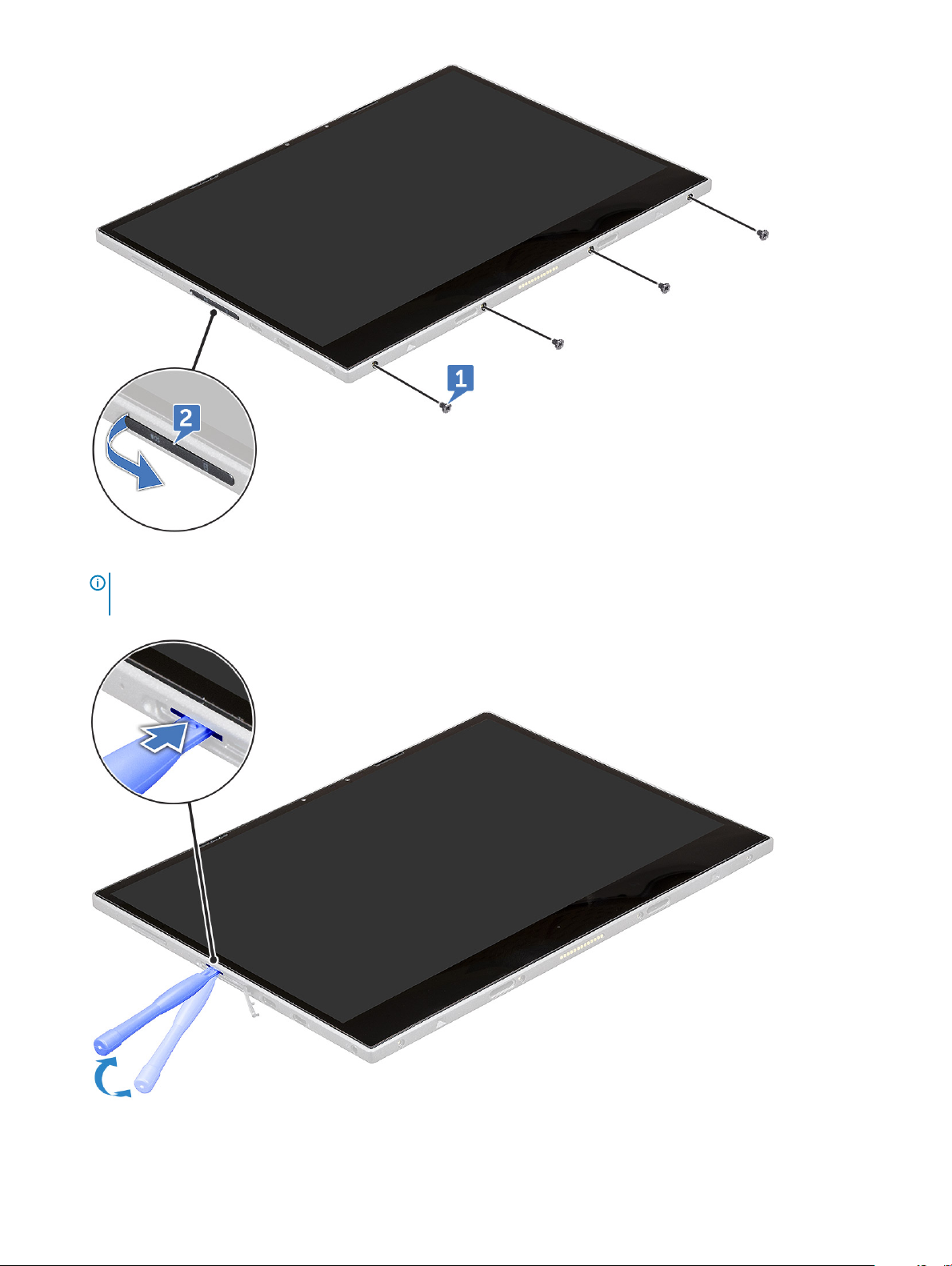
4 Introduceţi un trasator din plastic în slotul microSIM/microSD.
NOTIFICARE
de sistem.
: Asiguraţi-vă că utilizaţi pârghia cu atenţie, pentru a evita deteriorarea conectorului SIM/micro SD de pe placa
5 Trageţi de margini, începând dinspre slotul microSIM/microSD [1, 2].
Scoaterea
şi instalarea componentelor 19
Page 20
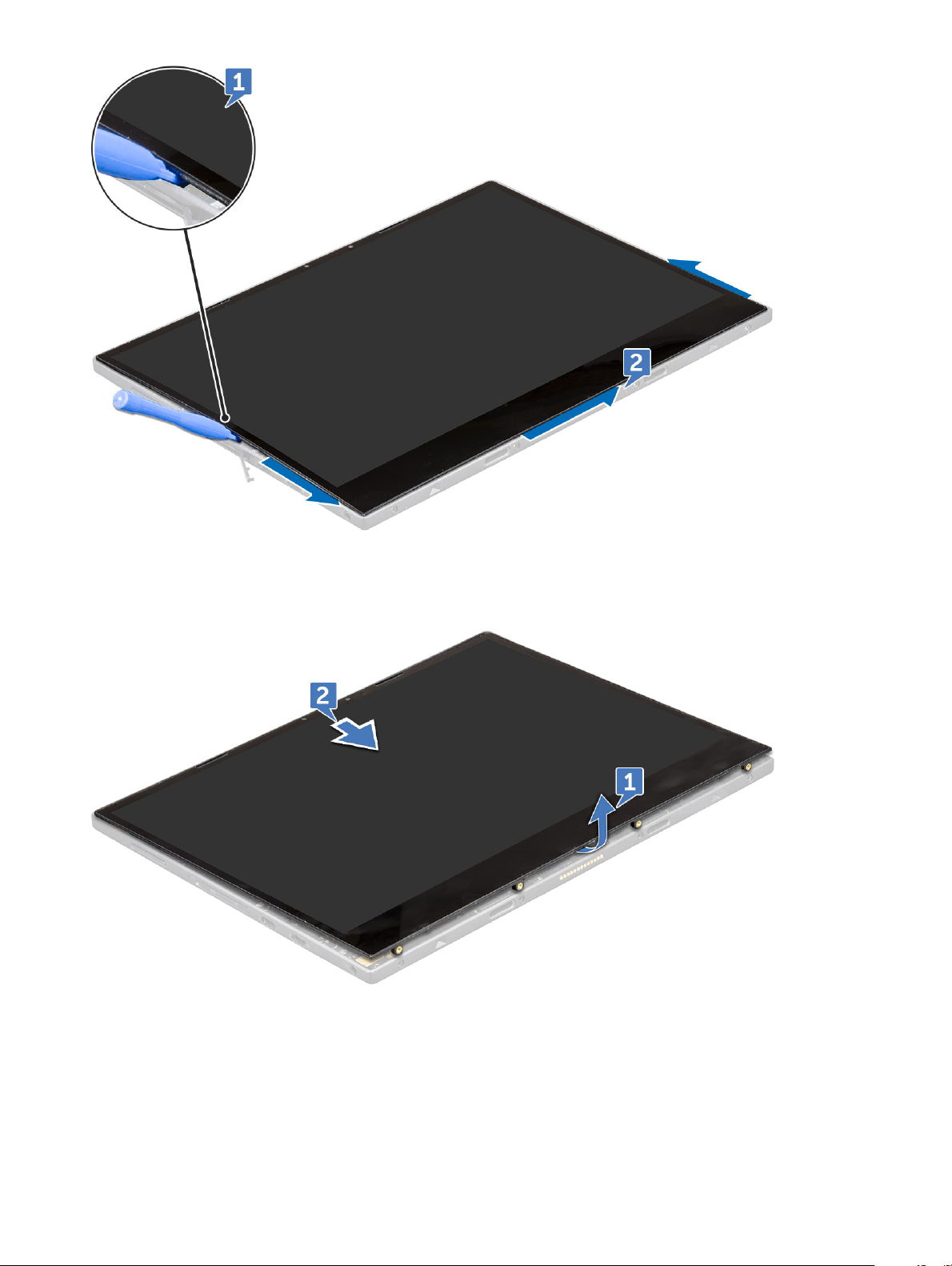
6 Ridicaţi panoul aşajului şi glisaţi panoul aşajului de pe tabletă [1,2].
7 Glisaţi şi rabataţi panoul aşajului.
Scoaterea şi instalarea componentelor
20
Page 21
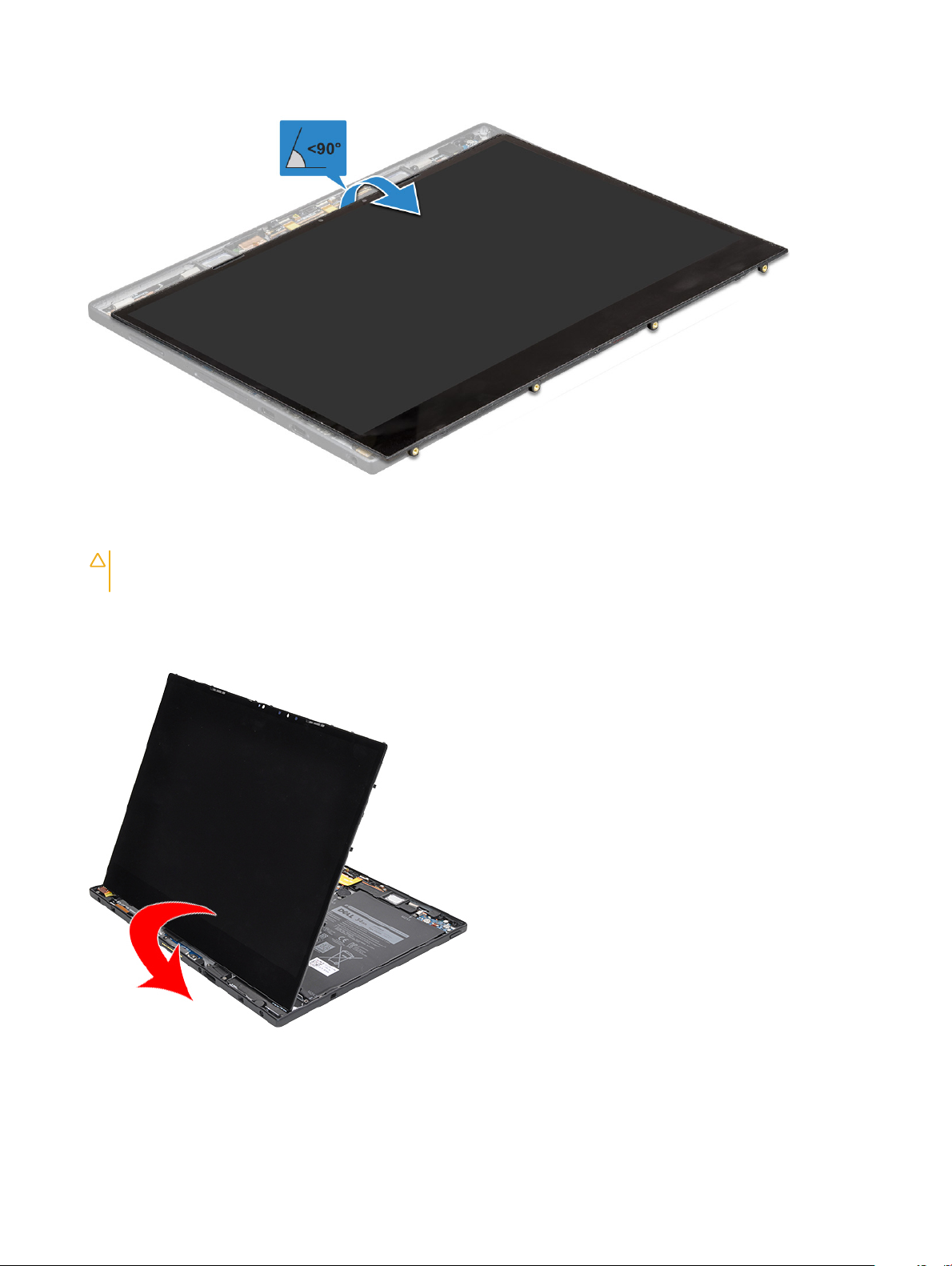
AVERTIZARE: Nu deschideţi panoul aşajului mai mult de 90 de grade, deoarece s-ar putea deteriora cablul
aşajului.
8 Înainte de a scoate panoul aşajului:
a Aşezaţi cu grijă marginea de jos a panoului aşajului în interiorul marginii de jos a capacului din spate.
b Rabataţi panoul aşajului la un unghi de 180 de grade şi aşezaţi-l orizontal pe o suprafaţă plană.
9 Pentru a deconecta cablul aşajului:
a Scoateţi şurubul M1.6x2.5 (1) care xează suportul metalic pe placa de sistem [1].
b Ridicaţi lamela din metal şi deconectaţi cablul bateriei [2].
c Scoateţi banda adezivă care xează cablul aşajului pe placa de sistem [3].
Scoaterea
şi instalarea componentelor 21
Page 22

d Scoateţi şuruburile M1.6x2.5 (2) care xează cablul aşajului [4].
e Ridicaţi lamela din metal de pe placa de sistem [5].
f Ridicaţi clema şi deconectaţi cablul aşajului [6].
NOTIFICARE: Deconectaţi cablul aşajului numai de la placa de sistem. NU deconectaţi cablul aşajului de la panoul
aşajului.
10 Scoateţi panoul aşajului din tabletă.
22
Scoaterea şi instalarea componentelor
Page 23

Instalarea panoului aşajului
1 Aşezaţi panoul aşajului pe o suprafaţă plană.
2 Conectaţi cablul aşajului la conectorul de pe placa de sistem.
NOTIFICARE
reasamblare.
3 Poziţionaţi suportul metalic şi remontaţi şuruburile M1,6x2,5 (2) pentru a xa panoul aşajului.
4 Conectaţi cablul bateriei la conectorul de pe placa de sistem.
5 Poziţionaţi suportul metalic şi remontaţi şurubul M1,6x2,5 (1) care xează conectorul pe placa de sistem.
6 Instalaţi panoul aşajului pe tabletă şi apăsaţi marginile până când acestea se xează prin înclichetare.
NOTIFICARE
pe marginea panoului aşajului pentru a vă asigura că clemele se xează la poziţie prin înclichetare.
7 Remontaţi şuruburile M2x4 (4) pentru a xa tableta de panoul aşajului.
8 Instalaţi cartela microSIM card şi cartela microSD.
9 Urmaţi procedura din secţiunea După efectuarea lucrărilor în interiorul tabletei.
: Asiguraţi-vă că introduceţi cablul pe sub cleme, deoarece, în caz contrar, sistemul nu va mai aşa imagini după
: Clemele de pe marginile panoului aşajului trebuie să e aliniate cu suporturile clemelor de pe tabletă. Apăsaţi
Scoaterea
şi instalarea componentelor 23
Page 24

Baterie
Măsuri de precauţie privind bateriile cu ioni de litiu
AVERTIZARE:
• Procedaţi cu atenţie la manipularea bateriilor cu ioni de litiu.
• Descărcaţi bateria la maximum posibil înainte de a o scoate din sistem. Aceasta se poate face prin deconectarea adaptorului de c.a.
de la sistem, pentru a permite descărcarea bateriei.
• Nu lăsaţi bateria să cadă, nu o striviţi, nu o distrugeţi şi nu o perforaţi cu obiecte străine.
• Nu expuneţi bateria la temperaturi ridicate şi nu dezasamblaţi pachetele şi celulele de baterii.
• Nu aplicaţi presiune pe suprafaţa bateriei.
• Nu îndoiţi bateria.
• Nu utilizaţi niciun fel de scule ca pârghie pentru a ridica bateria.
• Dacă o baterie este prinsă într-un dispozitiv ca rezultat al umării, nu încercaţi să o deblocaţi, deoarece perforarea, îndoirea sau
strivirea unei baterii cu ioni de litiu poate periculoasă. Într-o asemenea situaţie, se impune înlocuirea în totalitate a sistemului.
Contactaţi https://www.dell.com/support pentru asistenţă şi instrucţiuni suplimentare.
• Achiziţionaţi întotdeauna baterii originale de la https://www.dell.com sau de la parteneri şi revânzătorii autorizaţi Dell.
Scoaterea bateriei
1 Urmaţi procedura din secţiunea Înainte de a efectua lucrări în interiorul tabletei.
2 Scoateţi:
a cartela microSIM şi cartela microSD
b panoul aşajului
3 Pentru a scoate bateria:
a Scoateţi şuruburile M2x3 (4) care xează bateria pe tabletă [1].
b Ridicaţi bateria din tabletă [2].
24
Scoaterea şi instalarea componentelor
Page 25

NOTIFICARE: După deconectarea cablului bateriei, procedaţi cu atenţie pentru a deteriora conectorul bateriei de pe placa de
sistem. Pinii conectorului bateriei sunt extrem de fragili, aveţi grijă să nu îi îndoiţi.
NOTIFICARE: Pentru plăci de sistem defecte, tehnicienii trebuie să se asigure întotdeauna că ataşează capacul conectorului
bateriei atunci când o reambalează pentru retur.
Instalarea bateriei
1 Introduceţi bateria în slotul din tabletă.
2 Remontaţi şuruburile M2 x 3 (4) pentru a xa bateria de tabletă.
3 Conectaţi cablul bateriei la conectorul de pe placa de sistem.
4 Instalaţi:
a panoul aşajului
b cartela microSIM şi cartela microSD
5 Urmaţi procedura din secţiunea După efectuarea lucrărilor în interiorul tabletei.
Placa pentru comutatorul de alimentare
Scoaterea plăcii butonului de alimentare
1 Urmaţi procedura din secţiunea Înainte de a efectua lucrări în interiorul tabletei.
2 Scoateţi:
a cartela microSIM şi cartela microSD
b panoul aşajului
c baterie
3 Pentru a scoate placa butonului de alimentare:
Scoaterea
şi instalarea componentelor 25
Page 26

a Ridicaţi dispozitivul de blocare şi deconectaţi cablul butonului de alimentare de la tabletă [1].
b Scoateţi şuruburile M2 x 1,5 (2) care xează placa butonului de alimentare pe tabletă [2].
c Glisaţi şi scoateţi placa butonului de alimentare de pe tabletă [3].
Instalarea plăcii butonului de alimentare
1 Introduceţi placa butonului de alimentare în slotul de pe tabletă.
2 Montaţi la loc şuruburile M2x1.5 (2) pentru a xa placa butonului de alimentare pe tabletă.
3 Conectaţi cablul plăcii butonului de alimentare şi închideţi dispozitivul de blocare de pe tabletă.
4 Instalaţi:
a baterie
b panoul aşajului
c cartela microSIM şi cartela microSD
5 Urmaţi procedura din secţiunea După efectuarea lucrărilor în interiorul tabletei.
Placa WLAN
Scoaterea plăcii WLAN
1 Urmaţi procedura din secţiunea Înainte de a efectua lucrări în interiorul tabletei.
2 Scoateţi:
a cartela microSIM şi cartela microSD
b panoul aşajului
c baterie
Scoaterea şi instalarea componentelor
26
Page 27

3 Pentru a scoate placa WLAN:
a Scoateţi şurubul M2x2,0 (1) care xează suportul WLAN [1].
b Ridicaţi suportul WLAN de pe placa de sistem [2].
c Deconectaţi cablurile de antenă de la placa WLAN [3].
d Glisaţi şi ridicaţi placa WLAN de la conectorul de pe placa de sistem [4].
Instalarea plăcii WLAN
1 Introduceţi placa WLAN în conectorul de pe placa de sistem.
2 Conectaţi cablurile antenelor la placa WLAN.
3 Introduceţi suportul WLAN în placa WLAN.
4 Montaţi la loc şurubul M2x2.0 (1) pentru a xa suportul WLAN.
5 Instalaţi:
a baterie
b panoul aşajului
c cartela microSIM şi cartela microSD
6 Urmaţi procedura din secţiunea După efectuarea lucrărilor în interiorul tabletei.
Unitatea pe bază de semiconductori (SSD) PCIe
Scoaterea modulului SSD
1 Urmaţi procedura din secţiunea Înainte de a efectua lucrări în interiorul tabletei.
2 Scoateţi:
Scoaterea
şi instalarea componentelor 27
Page 28

a cartela microSIM şi cartela microSD
b panoul aşajului
c baterie
3 Pentru a scoate modulul SSD:
a Scoateţi şurubul M2 x 2,0 (1) care xează protecţia SSD [1].
b Ridicaţi scutul de protecţie SSD din tabletă [2].
c Glisaţi şi ridicaţi modulul SSD din slotul de pe tabletă [3].
Instalarea modulului SSD
1 Introduceţi modulul SSD în conectorul de pe placa de sistem.
2 Instalaţi scutul de protecţie al unităţii SSD pe modulul SSD.
3 Montaţi la loc şurubul M2x2.0 (1) pentru a xa scutul de protecţie al unităţii SSD.
NOTIFICARE
4 Instalaţi:
a baterie
b panoul aşajului
c cartela microSIM şi cartela microSD
5 Urmaţi procedura din secţiunea După efectuarea lucrărilor în interiorul tabletei.
Scoaterea şi instalarea componentelor
28
: Aliniaţi cu grijă scutul pentru a evita spargerea lui.
Page 29

placa WWAN
Scoaterea plăcii WWAN
1 Urmaţi procedura din secţiunea Înainte de a efectua lucrări în interiorul tabletei.
2 Scoateţi:
a cartela microSIM şi cartela microSD
b panoul aşajului
c baterie
3 Pentru a scoate placa WWAN:
a Scoateţi şurubul M2x2,0 (1) care xează suportul WWAN [1].
b Ridicaţi suportul WWAN din tabletă [2].
c Deconectaţi cablurile de antenă de la placa WWAN [3].
d Glisaţi şi ridicaţi placa WLAN de la conectorul de pe placa de sistem [4].
Instalarea plăcii WWAN
1 Introduceţi placa WWAN în conectorul de pe placa de sistem.
2 Conectaţi cablurile antenei la placa WWAN.
3 Introduceţi suportul WLAN în placa WWAN.
Scoaterea
şi instalarea componentelor 29
Page 30

4 Montaţi la loc şurubul M2x2.0 (1) pentru a xa suportul WWAN.
5 Instalaţi:
a baterie
b panoul aşajului
c cartela microSIM şi cartela microSD
6 Urmaţi procedura din secţiunea După efectuarea lucrărilor în interiorul tabletei.
Placa de sunet
Scoaterea portului audio
1 Urmaţi procedura din secţiunea Înainte de a efectua lucrări în interiorul tabletei.
2 Scoateţi:
a cartela microSIM şi cartela microSD
b panoul aşajului
c baterie
3 Pentru a scoate portul audio:
a Ridicaţi dispozitivul de blocare şi deconectaţi conectorul portului audio [1].
b Dezlipiţi cablul portului audio de pe tabletă [2].
c Scoateţi şurubul M2X3 (2) care xează portul audio pe placa de sistem [3].
d Ridicaţi portul audio de pe placa de sistem [4].
30
Scoaterea şi instalarea componentelor
Page 31

Instalarea portului audio
1 Poziţionaţi şi introduceţi portul audio în conectorul de pe placa de sistem.
2 Remontaţi şurubul M2X3 (2) care xează portul audio pe placa de sistem.
3 Eliberaţi dispozitivul de prindere pentru a conecta cablul portului audio la conector.
4 Instalaţi:
a baterie
b panoul aşajului
c cartela microSIM şi cartela microSD
5 Urmaţi procedura din secţiunea După efectuarea lucrărilor în interiorul tabletei.
Camera frontală
Scoaterea camerei frontale
1 Urmaţi procedura din secţiunea Înainte de a efectua lucrări în interiorul tabletei.
2 Scoateţi:
a cartela microSIM şi cartela microSD
b panoul aşajului
c baterie
3 Pentru scoaterea camerei orientate spre exterior:
a Ridicaţi dispozitivul de blocare şi deconectaţi conectorul camerei [1].
b Scoateţi şuruburile M1,6X2,5 (2) care xează camera de placa de sistem [2].
c Ridicaţi camera frontală de pe tabletă [3].
Scoaterea
şi instalarea componentelor 31
Page 32

Instalarea camerei frontale
1 Introduceţi modulul camerei în slotul de pe tabletă.
2 Remontaţi şuruburile M1,6 x 2,5 (2) pentru xarea modulului camerei frontale.
3 Conectaţi cablul camerei frontale la conectorul camerei frontale şi la placa de sistem.
4 Instalaţi:
a baterie
b panoul aşajului
c cartela microSIM şi cartela microSD
5 Urmaţi procedura din secţiunea După efectuarea lucrărilor în interiorul tabletei.
Camera din partea din spate
Scoaterea camerei din spate
1 Urmaţi procedura din secţiunea Înainte de a efectua lucrări în interiorul tabletei.
2 Scoateţi:
Scoaterea şi instalarea componentelor
32
Page 33

a cartela microSIM şi cartela microSD
b panoul aşajului
c baterie
3 Pentru deconectarea cablului camerei frontale:
a Ridicaţi dispozitivul de eliberare şi deconectaţi cablul camerei frontale [1]
b Scoateţi cablul camerei frontale de pe placa de sistem [2].
4 Pentru a scoate camera spate:
a Deconectaţi cablul camerei spate de pe placa de sistem [1].
b Scoateţi şurubul M1,6x2,5 (1) care xează modulul camerei spate [2].
c Ridicaţi modulul camerei din tabletă [3].
Scoaterea
şi instalarea componentelor 33
Page 34

Instalarea camerei din partea din spate
1 Introduceţi modulul camerei din partea din spate în slotul de pe tabletă.
2 Montaţi la loc şurubul M1.6x2.5 (1) pentru a xa modulul camerei din partea din spate.
3 Conectaţi cablul camerei din partea din spate la placa de sistem.
4 Conectaţi cablul camerei frontale la placa de sistem.
5 Instalaţi:
a baterie
b panoul aşajului
c cartela microSIM şi cartela microSD
6 Urmaţi procedura din secţiunea După efectuarea lucrărilor în interiorul tabletei.
Baterie rotundă
Scoaterea bateriei rotunde
1 Urmaţi procedura din secţiunea Înainte de a efectua lucrări în interiorul tabletei.
2 Scoateţi:
a cartela microSIM şi cartela microSD
b panoul aşajului
Scoaterea şi instalarea componentelor
34
Page 35

c baterie
d cameră frontală
3 Pentru a scoate bateria rotundă:
a Deconectaţi cablul bateriei rotunde de la conectorul de pe placa de sistem [1].
b Folosind o pârghie, desprindeţi bateria rotundă din adeziv şi scoateţi-o prin ridicare de pe placa de sistem [2].
Instalarea bateriei rotunde
1 Aşezaţi bateria rotundă în slotul de pe placa de bază.
2 Conectaţi cablul bateriei rotunde la conectorul de pe placa de sistem.
3 Instalaţi:
a camera frontală
b baterie
c panoul aşajului
d cartela microSIM şi cartela microSD
4 Urmaţi procedura din secţiunea După efectuarea lucrărilor în interiorul tabletei.
Scoaterea
şi instalarea componentelor 35
Page 36

Placa de andocare
Scoaterea plăcii de andocare
1 Urmaţi procedura din secţiunea Înainte de a efectua lucrări în interiorul tabletei.
2 Scoateţi:
a cartela microSIM şi cartela microSD
b panoul aşajului
c baterie
3 Pentru a elibera placa de andocare:
a Deconectaţi cablul plăcii de andocare de la placa de sistem [1].
b Scoateţi şuruburile M1,6 x 4 (2) care xează suportul plăcii de andocare de placa de andocare [2].
c Scoateţi suportul plăcii de andocare [3].
d Ridicaţi suportul plăcii de andocare de pe tabletă [4].
Instalarea plăcii de andocare
1 Introduceţi placa de andocare în slotul de pe tabletă.
2 Poziţionaţi suportul plăcii de andocare pe placa de andocare.
Scoaterea şi instalarea componentelor
36
Page 37

3 Remontaţi şuruburile M1,6x4 (2) pentru a xa placa de andocare de tabletă.
4 Conectaţi cablul plăcii de andocare la conectorul de pe placa de sistem.
5 Instalaţi:
a baterie
b panoul aşajului
c cartela microSIM şi cartela microSD
6 Urmaţi procedura din secţiunea După efectuarea lucrărilor în interiorul tabletei.
Suportul Thunderbolt peste USB de tip C
Scoaterea suportului Thunderbolt over Type-C
1 Urmaţi procedura din secţiunea Înainte de a efectua lucrări în interiorul tabletei.
2 Scoateţi:
a cartela microSIM şi cartela microSD
b panoul aşajului
c baterie
3 Pentru a elibera suportul Thunderbolt over Type-C:
a Scoateţi şuruburile M2x2,0 (3) care xează suportul Thunderbolt over Type-C pe tabletă [1].
b Glisaţi şi ridicaţi suportul Thunderbolt over Type-C de pe tabletă [2].
Scoaterea
şi instalarea componentelor 37
Page 38

Instalarea suportului pentru Thunderbolt peste USB de tip C
1 Introduceţi suportul pentru Thunderbolt peste USB de tip C în slotul de pe tabletă.
2 Montaţi la loc şuruburile M2x2.0 (3) pentru a xa suportul pentru Thunderbolt peste USB de tip C de tabletă.
3 Instalaţi:
a baterie
b panoul aşajului
c cartela microSIM şi cartela microSD
4 Urmaţi procedura din secţiunea După efectuarea lucrărilor în interiorul tabletei.
Placa de bază
Scoaterea plăcii de sistem
NOTIFICARE: Radiatorul nu este o piesă de service separată, dar este inclus în placa de sistem. Nu scoateţi radiatorul de pe placa
de sistem
1 Urmaţi procedura din secţiunea Înainte de a efectua lucrări în interiorul tabletei.
2 Scoateţi:
a cartela microSIM şi cartela microSD
b panoul aşajului
c baterie
d placă WLAN
e Placă SSD
f placa WWAN
g cameră frontală
h cameră din spate
i bateria rotundă
j suport USB Thunderbolt over Type-C
3 Deconectaţi următoarele cabluri de la placa de sistem:
a cablul butonului de alimentare [1]
b cablul plăcii USH [2]
c cablul plăcii de sunet [3]
d cablul plăcii de andocare [4]
e cablul plăcii USH [5]
38
Scoaterea şi instalarea componentelor
Page 39

4 Pentru a scoate placa de sistem:
a Scoateţi şurubul M1,6 x 1,5 (4) care xează placa de sistem pe tabletă [1].
NOTIFICARE
de pe placa de bază.
b Ridicaţi placa de sistem din tabletă [2].
: Asiguraţi-vă că scoateţi protecţia din cupru şi banda adezivă situată în spatele sloturilor WWAN şi WLAN
Scoaterea
şi instalarea componentelor 39
Page 40

Instalarea plăcii de sistem
1 Aliniaţi placa de sistem cu oriciile şuruburilor de pe tabletă.
2 Montaţi la loc şuruburile M1.6x1.5 (4) care xează placa de sistem de tabletă.
3 Conectaţi cablul plăcii USH, cablul plăcii de andocare, cablul plăcii audio şi cablul comutatorului de alimentare la conectorii de pe placa
de sistem.
4 Instalaţi:
a suportul Thunderbolt peste USB de tip C
b bateria rotundă
c cameră din spate
d cameră frontală
e placa WWAN
f Placă SSD
g placă WLAN
h baterie
i panoul aşajului
j cartela microSIM şi cartela microSD
5 Urmaţi procedura din secţiunea După efectuarea lucrărilor în interiorul tabletei.
Difuzor
Scoaterea difuzorului
1 Urmaţi procedura din secţiunea Înainte de a efectua lucrări în interiorul tabletei.
2 Scoateţi:
a cartela microSIM şi cartela microSD
b panoul aşajului
c baterie
d placă WLAN
e Placă SSD
f placa WWAN
g cameră frontală
h cameră din spate
i bateria rotundă
j suport USB Thunderbolt over Type-C
k placă de sistem
3 Desprindeţi cablul WLAN din clema de xare a boxei [1,2,3].
40
Scoaterea şi instalarea componentelor
Page 41

4 Pentru a scoate difuzorul:
a Desprindeţi cablul adeziv al boxei din tabletă [1].
b Scoateţi prin ridicare boxa din tabletă [2].
Instalarea boxei
1 Aliniaţi difuzorul cu suporturile de pe tabletă.
2 Lipiţi banda adezivă a difuzorului pe tabletă.
Scoaterea
şi instalarea componentelor 41
Page 42

3 Direcţionaţi cablul WLAN prin clemele de xare de pe tabletă.
4 Instalaţi:
a placă de sistem
b suportul Thunderbolt peste USB de tip C
c bateria rotundă
d cameră din spate
e cameră frontală
f placa WWAN
g Placă SSD
h placă WLAN
i baterie
j panoul aşajului
k cartela microSIM şi cartela microSD
5 Urmaţi procedura din secţiunea După efectuarea lucrărilor în interiorul tabletei.
Capacul din spate
Remontarea capacului din spate
1 Urmaţi procedura din secţiunea Înainte de a efectua lucrări în interiorul tabletei.
2 Scoateţi:
a cartela microSIM şi cartela microSD
b panoul aşajului
c baterie
d placa butonului de alimentare
e placă WLAN
f Placă SSD
g placa WWAN
h port audio
i cameră frontală
j cameră din spate
k bateria rotundă
l Placa de andocare
m suport USB Thunderbolt over Type-C
n placă de sistem
3 Componenta rămasă este capacul posterior.
42
Scoaterea şi instalarea componentelor
Page 43

4 Instalaţi următoarea componentă:
a placă de sistem
b suport USB Thunderbolt over Type-C
c placa de andocare
d bateria rotundă
e cameră din spate
f cameră frontală
g port audio
h placa WWAN
i Placă SSD
j placă WLAN
k placa butonului de alimentare
l baterie
m panoul aşajului
n cartela microSIM şi cartela microSD
5 Urmaţi procedura din secţiunea După efectuarea lucrărilor în interiorul tabletei.
Scoaterea şi instalarea componentelor 43
Page 44

Tehnologie şi componente
Acest capitol vă oferă detalii despre tehnologia şi componentele disponibile în sistem.
Subiecte:
• Adaptor de alimentare
• Procesoare
• Chipsetul
• Caracteristicile memoriei
• Opţiuni de aşare
• Caracteristicile camerei
• Opţiuni pentru hard diskuri
• Drivere
• Thunderbolt prin USB Type-C
• Creionul activ Dell
• Suportul de încărcare wireless
4
Adaptor de alimentare
Acest sistem este livrat cu un adaptor de alimentare tip C, de 45 W.
AVERTISMENT
propriu-zis şi apoi trageţi ferm, dar cu atenţie, pentru a preveni deteriorarea cablului.
AVERTISMENT: Adaptorul de alimentare poate conectat la prize electrice din întreaga lume. Cu toate acestea, tipurile de
conectori şi prelungitoare variază de la o ţară la alta. Utilizarea unui cablu incompatibil sau conectarea incorectă a unui cablu la un
prelungitor multiplu sau la o priză electrică poate provoca incendii sau deteriorarea echipamentului.
: Atunci când deconectaţi cablul adaptorului de alimentare de la tabletă, apucaţi de conector şi nu de cablul
Procesoare
Kaby Lake — procesoare Intel Core din generaţia a şaptea
Familia de procesoare Intel Core din a şaptea generaţie (Kaby Lake) este succesoarea familiei de procesoare din a şasea generaţie (Skylake).
Principalele ei caracteristici includ:
• Tehnologie Intel a procesului de fabricaţie la 14nm
• Tehnologia Intel Turbo Boost
• Tehnologie Intel Hyper Threading
• Elemente vizuale încorporate Intel
– Gracă Intel HD - imagini video excepţionale, cu posibilitatea editării lor în cele mai mici detalii
– Intel Quick Sync Video - funcţionalitate excelentă pentru conferinţe video, creaţii şi editări video rapide
– Intel Clear Video HD - calitate vizuală şi delitate a culorilor îmbunătăţite pentru redarea conţinutului HD şi o navigare pe web mai
captivantă
• Controler de memorie integrat
• Intel Smart Cache
44 Tehnologie şi componente
Page 45

• Tehnologie Intel vPro opţională, (pe i5/i7) cu AMT 11.6 (Active Management Technology - Tehnologie de gestionare activă)
• Tehnologie Intel pentru pornire rapidă
NOTIFICARE: Sistemele cu procesoare din generaţia a şaptea nu acceptă Windows 7 şi 8
Chipsetul
Chipsetul este integrat în procesor.
Caracteristicile memoriei
Latitude 7285 2-în-1 acceptă următoarele conguraţii de memorie:
• 8 GB 1866MHz LPDDR3
• 16 GB 1866MHz LPDDR3
Opţiuni de aşare
Această tabletă este livrată cu ecran tactil de 12,3", rezoluţie 2.880 x 1.920 cu sticlă Corning Gorilla Glass, cu tratament antireex şi
antimurdărire
Caracteristicile camerei
Acest sistem a fost livrat cu o cameră frontală de 5 MP şi o cameră în partea din spate de 8 MP
Pornirea camerei
Pentru a porni camera, deschideţi o aplicaţie care utilizează camera. De exemplu, dacă atingeţi software-ul Skype livrat împreună cu
dispozitivul 2-în-1, camera porneşte. În mod similar, dacă discutaţi pe Internet şi aplicaţia solicită accesul la camera web, camera web
porneşte.
Opţiuni pentru hard diskuri
Acest sistem acceptă unităţi SSD M.2 SATA, SSD M.2 PCIe NVMe şi SED M.2 PCIe NVMe.
Drivere
În această secţiune sunt listate driverele asociate componentelor livrate împreună cu tableta.
Tehnologie
şi componente 45
Page 46

Drivere de sistem
Figura 1. Drivere de sistem
46
Tehnologie şi componente
Page 47

Drivere de hard disk
Figura 2. hard disk
Tehnologie
şi componente 47
Page 48

Drivere pentru controlerele de sunet, video şi de jocuri
Figura 3. Controlere de sunet, video şi de jocuri
48
Tehnologie şi componente
Page 49

Drivere pentru controlerele de stocare
Figura 4. Controlere de stocare
Tehnologie
şi componente 49
Page 50

Drivere de reţea
Figura 5. Drivere de reţea
Driver pentru placa gracă
Figura 6. Drivere pentru placa gracă
Tehnologie şi componente
50
Page 51

Thunderbolt prin USB Type-C
Thunderbolt este o interfaţă hardware care combină date, video, audio şi energie într-o singură conexiune. Thunderbolt combină PCI
Express (PCIe) şi DisplayPort (DP) într-un singur semnal serial şi, în plus, furnizează curent continuu, toate printr-un singur cablu.
Thunderbolt 1 şi Thunderbolt 2 folosesc acelaşi conector [1] ca miniDP (DisplayPort) pentru a se conecta la dispozitive periferice, în timp ce
Thunderbolt 3 utilizează un conector USB Type-C [2].
Figura 7. Thunderbolt 1 şi Thunderbolt 3
1 Thunderbolt 1 şi Thunderbolt 2 (cu conector miniDP)
2 Thunderbolt 3 (cu conector USB tip C)
Port Thunderbolt 3 prin USB Type-C
Thunderbolt 3 aduce Thunderbolt la un port USB de tip C la viteze de până la 40 Gbps, rezultând un singur port compact care le face pe
toate - asigurând cea mai rapidă şi versatilă conexiune cu orice dispozitiv de andocare, aşaj sau dispozitiv de date, precum un hard disk
extern. Thunderbolt 3 foloseşte un conector/port USB de tip C pentru a se conecta la dispozitivele periferice acceptate.
1 Thunderbolt 3 foloseşte un conector şi cabluri USB de tip C - este compact şi reversibil
2 Thunderbolt 3 acceptă viteze de până la 40 Gbps
3 DisplayPort 1.2 – compatibil cu monitoarele, dispozitivele şi cablurile DisplayPort existente
4 Livrare de energie prin USB - până la 130W pe anumite computere
Caracteristici principale ale Thunderbolt 3 peste USB de tip C
1 Thunderbolt, USB, DisplayPort şi energie prin USB de tip C, pe un singur cablu (caracteristicile diferă de la un produs la altul)
2 Conector şi cabluri USB de tip C, compacte şi reversibile
3 Acceptă reţele Thunderbolt (*variază de la un produs la altul)
4 Acceptă aşaje până la 4K
5 Până la 40 Gbps
NOTIFICARE
: Viteza de transfer al datelor poate varia de la un produs la altul.
Tehnologie şi componente 51
Page 52

Pictograme Thunderbolt
Tabel 16. Variaţii iconograce pentru Thunderbolt
Protocol USB Type-A USB Type-C Note
Thunderbolt Nu se aplică mDP sau USB Type-C
Creionul activ Dell
• Senzaţie naturală de scriere, ca şi cu un creion pe hârtie
• Acurateţe de vârf în domeniu, bazată pe tehnologii Wacom feel IT
• Creion activ cu vârf sensibil la suspendare şi apăsare (2048 de nivele de apăsare)
• Caracteristică de ataşare magnetică, cu magnet încorporat, pentru o putere de xare crescută
• S-a eliminat clema creionului şi s-a adăugat funcţia de ancorare cu r
Tehnologie şi componente
52
Page 53

• 2 butoane cilindrice personalizabile* 2 şi butonul Sus
• Lansare rapidă şi posibilitatea de a lua note peste ecranul blocat (necesită împerechere prin Bluetooth)
• Indicator LED care arată starea împerecherii prin Bluetooth
• Durată de viaţă a bateriei** de 12 luni, cu baterie AAAA
**Estimat pentru o utilizare de 3 ore pe zi, 5 zile pe săptămână
Suportul de încărcare wireless
• PM30W17 este un suport de încărcare wireless de tip rezonant, certicat AirFuel.
• El oferă o încărcare simplă şi convenabilă pentru dispozitivele de tip notebook.
• Încărcaţi convenabil dispozitivul de tip notebook doar aşezându-l pe suport, fără a mai necesar să conectaţi cabluri de alimentare.
• Compatibil cu anumite dispozitive Dell de tip notebook.
• Funcţionează cu unităţi receptoare de energie (PRU) certicate AirFuel, din categoria 5.
• Produsele marca Dell sunt însoţite de o garanţie hardware limitată la 1 an
AVERTIZARE: Nu inseraţi obiecte între tastatură şi suportul de încărcare wireless sau între suportul de încărcare wireless şi masă.
Evitaţi, în special, unităţile CD/DVD, cardurile şi dispozitivele RFID, cardurile de credit sau alte obiecte metalice subţiri. Aceste
dispozitive se pot deteriora dacă sunt amplasate aşa cum s-a menţionat mai sus.
Tehnologie şi componente 53
Page 54

Congurarea sistemului
Meniul System setup (Congurare sistem) vă permite să gestionaţi resursele hardware ale sistemului tabletădesktopnotebook şi să
specicaţi opţiunile la nivel de BIOS. Din meniul System setup (Congurare sistem) puteţi:
• Să modicaţi setările NVRAM după ce adăugaţi sau eliminaţi componente hardware
• Să vizualizaţi conguraţia hardware a sistemului
• Să activaţi sau să dezactivaţi dispozitive integrate
• Să setaţi praguri de gestionare a alimentării şi a performanţelor
• Să gestionaţi securitatea computerului
Subiecte:
• Intrarea în BIOS fără tastatură
• Accesarea meniului BIOS de congurare a sistemului
• Accesarea ePSA
• Opţiunile de congurare a sistemului
• Actualizarea sistemului BIOS
• Parola de sistem şi de congurare
5
Intrarea în BIOS fără tastatură
1 Apăsaţi pe butonul de alimentare pentru a porni tableta.
2 Apăsaţi lung pe butonul de mărire a volumului atunci când sigla Dell apare pe ecran.
3 Atunci când apare meniul de selectare a încărcării F12, selectaţi BIOS Setup (Congurare BIOS) utilizând butonul Volume Up
(Creştere volum).
4 Apăsaţi butonul Volume Down (Reducere volum) pentru a accesa programul de congurare BIOS.
Accesarea meniului BIOS de congurare a sistemului
Fără tastatură:
1 Porniţi tableta Latitude.
2 Ţineţi apăsat butonul Reducere volum pe durata pornirii (la apariţia siglei Dell) până la aşarea paginii BIOS (System Setup)
(Congurare sistem).
Cu tastatură:
1 Porniţi tableta Latitude.
2 Apăsaţi <F2> pe durata pornirii (la apariţia siglei Dell) până la aşarea paginii BIOS (System Setup) (Congurare sistem).
54 Congurarea sistemului
Page 55

Accesarea ePSA
Accesarea ePSA la tableta Latitude 7285 este posibilă cu sau fără tastatură. Pentru accesare, urmaţi procedura de mai jos:
Fără tastatură:
1 Porniţi tableta Latitude.
2 Menţineţi apăsat butonul Creştere volum pe durata pornirii (la apariţia siglei Dell) până la aşarea meniului de încărcare.
Figura 8. Buton de volum
3 Accesaţi Diagnostics (Diagnosticare) cu butonul Creştere volum, apoi apăsaţi pe butonul Reducere volum pentru a selecta opţiunea.
4 Sistemul începe să ruleze automat utilitarul ePSA.
Figura 9. Ecranul utilitarului ePSA
Cu tastatură:
1 Porniţi tableta Latitude.
2 Apăsaţi repetat pe <F2> în timpul pornirii (până la apariţia siglei Dell) până la aşarea meniului de încărcare.
3 Utilizaţi tastele cu săgeţi pentru a accesa Diagnostics (Diagnosticare) şi apăsaţi pe <Enter> pentru a selecta opţiunea.
4 Sistemul începe să ruleze automat utilitarul ePSA.
Opţiunile de congurare a sistemului
NOTIFICARE
să apară sau nu.
Opţiunile ecranului General (Generalităţi)
Această secţiune listează caracteristicile hardware principale ale computerului.
Opţiune
System Information Listează caracteristicile hardware principale ale computerului.
: În funcţie de tabletăcomputernotebook şi de dispozitivele instalate, elementele prezentate în această secţiune pot
Descriere
• System Information (Informaţii de sistem): aşează BIOS Version (Versiune BIOS), Service Tag (Etichetă de
service), Asset Tag (Etichetă de activ), Ownership Tag (Etichetă proprietar), Ownership Date (Data
achiziţionării), Manufacture Date (Data fabricaţiei), Express Service Code (Cod de service expres) şi Signed
Firmware update (Actualizare rmware semnată) – opţiune activată în mod implicit
• Memory Information (Informaţii memorie): aşează Memory Installed (Memorie instalată), Memory Available
(Memorie disponibilă), Memory Speed (Frecvenţă memorie), Memory Channels Mode (Mod canale de
memorie), Memory Technology (Tehnologie memorie)
Congurarea sistemului 55
Page 56

Opţiune Descriere
• Processor Information (Informaţii despre procesor): aşează Processor Type (Tip procesor), Core Count
(Număr nuclee), Processor ID (ID procesor), Current Clock Speed (Frecvenţă curentă), Minimum Clock Speed
(Frecvenţă minimă), Maximum Clock Speed (Frecvenţă maximă), Processor L2 Cache (Memorie cache de nivel
2 a procesorului), Processor L3 Cache (Memorie cache de nivel 3 a procesorului), HT Capable (Capacitate HT)
şi 64-Bit Technology (Tehnologie pe 64 de biţi)
• Device Information (Informaţii despre dispozitiv): aşează M.2 PCIe SSD-0, M.2 PCIe SSD-1, Passthrough MAC
address (Adresă MAC directă), Video Controller (Controler video), Video BIOS Version (Versiune BIOS video),
Video Memory (Memorie video), Panel Type (Tip panou), Native Resolution (Rezoluţie nativă), Audio Controller
(Controler audio), Wi-Fi Device (Dispozitiv Wi-Fi), WiGig Device (Dispozitiv WiGig), Cellular Device (Dispozitiv
celular), Bluetooth Device (Dispozitiv Bluetooth)
Battery Information Aşează starea bateriei şi dacă este instalat sau nu adaptorul de alimentare.
Boot Sequence Boot Sequence (Secvenţa de încărcare):
Windows boot manager (Manager încărcare Windows) – selectată implicit
Boot list options (Opţiuni listă de încărcare):
• Legacy (Moştenire)
• UEFI (opţiune selectată implicit)
Advanced Boot
Options
UEFI Boot Path
Security
Date/Time Vă permite să modicaţi data şi ora.
Această opţiune permite încărcarea memoriilor ROM opţionale de generaţie veche. Opţiunile sunt următoarele:
• Enable Legacy Option ROMs (Activare memorii ROM opţionale de generaţie veche) – selectată implicit
• Enable Attempt Legacy Boot (Activarea încercării de încărcare de pe memorii de generaţie veche)
• Enable UEFI Network Stack (Activare stivă de reţea UEFI)
• Always, except internal HDD (Întotdeauna, cu excepţia hard diskului intern) - selectată implicit
• Always (Întotdeauna)
• Never (Niciodată)
Opţiunile ecranului System Conguration (Conguraţie sistem)
Opţiune
SATA Operation Vă permite să conguraţi controlerul de hard disk SATA intern. Opţiunile sunt următoarele:
Descriere
• Disabled (Dezactivat)
• AHCI
• RAID On (RAID activat): (selectată implicit).
Drives Vă permite să conguraţi unităţile SATA încorporate. Toate unităţile sunt activate în mod implicit. Opţiunile sunt
următoarele:
• M.2 PCI-e SSD-0 (selectată implicit)
• M.2 PCI-e SSD-1 (selectată implicit)
SMART Reporting Acest câmp controlează raportarea sau nu a erorilor de hard disk pentru unităţile integrate în timpul pornirii
sistemului. Această tehnologie face parte din specicaţia SMART (Self-Monitoring Analysis and Reporting
Technology). Această opţiune este dezactivată în mod implicit.
56 Congurarea sistemului
Page 57

Opţiune Descriere
• Enable SMART Reporting (Activare raportare SMART)
USB Conguration
Dell Type-C Dock
Conguration
Thunderbolt
Adapter
Conguration
Aceasta este o caracteristică opţională.
Acest câmp congurează controlerul USB integrat. Dacă opţiunea Boot Support (Compatibilitate încărcare) este
activată, se permite încărcarea sistemului de pe orice tip de dispozitive de stocare în masă USB — hard disk, cheie
de memorie, oppy.
Dacă portul USB este activat, dispozitivul ataşat la acest port este activat şi disponibil pentru sistemul de operare.
Dacă portul USB este dezactivat, sistemul de operare nu poate vedea niciun dispozitiv ataşat la acest port.
Opţiunile sunt următoarele:
• Enable USB Boot Support (Activare compatibilitate încărcare USB) – selectată implicit
• Enable External USB Port (Activare port USB extern) – selectată implicit
NOTIFICARE: Dacă dezactivaţi această opţiune, o tastatură şi/sau un mouse USB conectate la porturile
USB ale platformei vor funcţiona în continuare în BIOS Setup (Congurare BIOS).
Din acest câmp puteţi stabili ca andocările Dell să e posibile întotdeauna.
Always Allows Dell Docks (Se permit întotdeauna andocările Dell) – opţiune selectată în mod implicit
Opţiunile pentru Thunderbolt Adapter Conguration (Conguraţie adaptor Thunderbolt) sunt:
• Enable Thunderbolt Technology Support (Activare suport pentru tehnologia Thunderbolt) – opţiune selectată în
mod implicit
• Enable Thunderbolt Adapter Boot Support (Activare suport pentru încărcare prin adaptor Thunderbolt) –
opţiune selectată în mod implicit
• Enable Thunderbolt Adapter Pre-boot Modules (Activare module de pre-încărcare prin adaptor Thunderbolt) –
opţiune selectată în mod implicit
• Security Level (Nivel de securitate) — No Security (Fără securitate)
• Security Level (Nivel de securitate) — User Authorization (Autorizare de către utilizator) – opţiune selectată în
mod implicit
• Security Level (Nivel de securitate) — Secure Connect (Conectare securizată)
• Security Level (Nivel de securitate) — Display Port Only (Numai portul de aşare)
Audio Acest câmp activează sau dezactivează controlerul audio integrat. Opţiunea Enable Audio (Activare placă audio)
este selectată în mod implicit. Opţiunile sunt următoarele:
• Enable Microphone (Activare microfon) – opţiune selectată în mod implicit
• Enable Internal Speaker (Activare difuzor intern) – opţiune selectată în mod implicit
Keyboard
Illumination
Keyboard Backlight
Timeout on AC
Acest câmp vă permite să alegeţi modul de operare al caracteristicii de iluminare a tastaturii. Nivelul de luminozitate
a tastaturii poate setat de la 0 până la 100 %. Opţiunile sunt următoarele:
• Disabled (Dezactivat) - selectată implicit
• Dim (Estompat)
• Bright (Luminos)
Iluminarea din fundal a tastaturii se estompează proporţional cu starea alimentării cu c.a. Caracteristica principală de
iluminare a tastaturii nu este afectată. Iluminarea tastaturii va benecia în continuare de diferitele niveluri de
iluminare. Acest câmp are efect numai când lumina din fundal este activată. Opţiunile sunt următoarele:
• 5 s
Congurarea sistemului 57
Page 58

Opţiune Descriere
• 10 s (selectată implicit)
• 15 s
• 30 s
• 1 min
• 5 min
• 15 min
• Never (Niciodată)
Keyboard Backlight
Timeout on Battery
Keyboard Backlight
with AC
Unobtrusive Mode Când această opţiune este activată, apăsarea combinaţiei de taste Fn+F7 va opri toate emisiile de lumină şi de
Miscellaneous
Devices
Iluminarea din fundal a tastaturii se estompează proporţional cu starea bateriei. Caracteristica principală de iluminare
a tastaturii nu este afectată. Iluminarea tastaturii va benecia în continuare de diferitele niveluri de iluminare. Acest
câmp are efect numai când lumina din fundal este activată. Opţiunile sunt următoarele:
• 5 s
• 10 s (selectată implicit)
• 15 s
• 30 s
• 1 min
• 5 min
• 15 min
• Never (Niciodată)
Opţiunea Keyboard Backlight with AC (Iluminare tastatură cu c.a.) nu afectează caracteristica principală de
iluminare a tastaturii. Iluminarea tastaturii va benecia în continuare de diferitele niveluri de iluminare. Acest câmp
are efect numai când lumina din fundal este activată. Această opţiune este activată în mod implicit.
sunet din sistem. Pentru a relua funcţionarea normală, apăsaţi din nou Fn+F7. Această opţiune este dezactivată în
mod implicit.
Vă permite să activaţi sau să dezactivaţi următoarele dispozitive:
• Enable Front Camera (Activare cameră frontală) – opţiune selectată în mod implicit
• Enable Secure Digital (SD) card (Activare cartelă SD) – opţiune selectată în mod implicit
• Enable Back Camera (Activare cameră din partea din spate) – opţiune selectată în mod implicit
• Secure Digital(SD) Card Read-Only Mode (Mod cartelă SD doar în citire)
Opţiunile ecranului Video (Video)
Opţiune
LCD Brightness Vă permite să setaţi luminozitatea aşajului în funcţie de sursa de alimentare – On Battery (pe baterie) şi On AC (pe
NOTIFICARE: Setarea Video este vizibilă numai dacă în sistem este instalată o placă video.
58 Congurarea sistemului
Descriere
c.a.). Luminozitatea ecranului LCD este independentă de baterie sau de adaptorul de c.a. Ea poate setată cu
ajutorul glisorului.
Page 59

Opţiunile ecranului Security (Securitate)
Opţiune Descriere
Admin Password Vă permite să setaţi, să modicaţi sau să ştergeţi parola de administrator (admin).
NOTIFICARE: Trebuie să setaţi parola de administrator înainte de a seta parola de sistem sau cea pentru
hard disk. Ştergerea parolei de administrator şterge automat parola de sistem şi parola pentru hard disk.
NOTIFICARE: Modicările reuşite ale parolei au efect imediat.
Setare implicită: Not set (Nu s-a setat)
System Password Vă permite să setaţi, să modicaţi sau să ştergeţi parola de sistem.
NOTIFICARE: Modicările reuşite ale parolei au efect imediat.
Setare implicită: Not set (Nu s-a setat)
Strong Password Vă permite să impuneţi opţiunea de a seta întotdeauna parole puternice.
Setare implicită: opţiunea Enable Strong Password (Activare parolă puternică) nu este selectată.
NOTIFICARE: Dacă este activată opţiunea Strong Password (Parolă puternică), parolele de administrator
şi de sistem trebuie să conţină cel puţin un caracter cu majusculă, un caracter cu minusculă şi trebuie să
aibă o lungime de cel puţin opt caractere.
Password
Conguration
Password Bypass Vă permite să activaţi sau să dezactivaţi permisiunea de ocolire a parolei de sistem şi a parolei pentru hard diskul
Password Change Vă permite să activaţi sau să dezactivaţi permisiunea privind parola de sistem şi cea pentru hard disk atunci când
Non-Admin Setup
Changes
UEFI capsule
rmware updates
Vă permite să specicaţi lungimea minimă şi cea maximă a parolelor de administrator şi de sistem.
• min-4 (implicit, cu posibilitatea de a creşte numărul)
• max-32 (cu posibilitatea de a micşora numărul)
intern, când sunt setate. Opţiunile sunt următoarele:
• Disabled (Dezactivat) - selectată implicit
• Reboot bypass (Ocolire repornire)
este setată parola de administrator.
Setare implicită: Allow Non-Admin Password Changes (Se permit modicări de parolă diferite de administrator)
– selectată implicit.
Vă permite să determinaţi dacă se permit modicări ale opţiunilor de congurare când este setată o parolă de
administrator. Când este dezactivată, opţiunile de congurare sunt blocate prin parola de administrator.
Opţiunea "allow wireless switch changes" (se permit modicări prin comutare wireless) nu este selectată în mod
implicit.
Această opţiune controlează dacă sistemul permite actualizări BIOS prin pachete de actualizare cu capsulă UEFI.
Această opţiune este activată în mod implicit.
TPM 2.0 Security Vă permite să activaţi modulul TPM (Trusted Platform Module - Modul pentru platforme de încredere) în timpul
secvenţei POST. Opţiunile sunt următoarele:
• TPM On (implicit)
• Clear (Ştergere)
Congurarea sistemului 59
Page 60

Opţiune Descriere
• PPI Bypass for Enabled Commands (Ocolire PPI pentru comenzile activate) – selectată implicit
• PPI Bypass for Disabled Commands (Ocolire PPI pentru comenzi dezactivate)
• Attestation enable (Activare atestare) - selectată implicit
• Key storage enable (Activare stocare chei) - selectată implicit
• SHA-256 (selectată implicit)
• Disabled (Dezactivat)
• Enabled (Activat) – selectată implicit
NOTIFICARE: Pentru a face upgrade sau downgrade pentru TPM2.0, descărcaţi software-ul TPM
wrapper tool (instrument de împachetare TPM).
Computrace Vă permite să activaţi sau să dezactivaţi software-ul opţional Computrace. Opţiunile sunt următoarele:
• Deactivate (Inactivare)
• Disable (Dezactivare)
• Activate (Activare) - selectată implicit
NOTIFICARE: Opţiunile Activate (Activare) şi Disable (Dezactivare) activează sau dezactivează în mod
permanent caracteristica şi nu se permit modicări ulterioare
CPU XD Support Vă permite să activaţi modul Execute Disable (Dezactivare execuţie) al procesorului.
Enable CPU XD Support (Activare compatibilitate XD procesor) – selectată implicit
Admin Setup
Lockout
Master password
lockout
Vă permite să împiedicaţi utilizatorii să acceseze congurarea când este setată o parolă de administrator.
Setare implicită: această opţiune este dezactivată.
Această opţiune nu este activată în mod implicit.
Opţiunile ecranului Secure Boot (Încărcare securizată)
Opţiune
Secure Boot Enable Această opţiune activează sau dezactivează caracteristica Secure Boot (Încărcare securizată).
Expert Key
Management
Descriere
• Disabled (Dezactivat) - selectată implicit
• Enabled (Activat)
Vă permite să utilizaţi bazele de date cu chei de securitate doar dacă sistemul este în modul Custom Mode (Mod
particularizat). Opţiunea Enable Custom Mode (Activare mod particularizat) este dezactivată în mod implicit.
Opţiunile sunt următoarele:
• PK (activată în mod implicit)
• KEK
• db
• dbx
Dacă activaţi Custom Mode (Mod particularizat), apar opţiunile relevante pentru PK, KEK, db şi dbx. Opţiunile sunt
următoarele:
• Save to File (Salvare în şier) - salvează cheia într-un şier selectat de utilizator
• Replace from File (Înlocuire din şier) - înlocuieşte cheia curentă cu o cheie dintr-un şier selectat de utilizator
60 Congurarea sistemului
Page 61

Opţiune Descriere
• Append from File (Adăugare de la şier) - adaugă o cheie la baza de date curentă dintr-un şier selectat de
utilizator
• Delete (Ştergere) - şterge cheia selectată
• Reset All Keys (Reiniţializare totală chei) - reiniţializează la setarea implicită
• Delete All Keys (Ştergere totală chei) - şterge toate cheile
NOTIFICARE: Dacă dezactivaţi opţiunea Custom Mode (Mod particularizat), toate modicările efectuate
se şterg, iar cheile se vor restaura la setările implicite.
Opţiunile ecranului Intel software guard extensions (Extensii de protecţie software Intel)
Opţiune Descriere
Intel SGX Enable Acest câmp vă permite să accesaţi un mediu securizat pentru executarea codurilor/stocarea informaţiilor
condenţiale în contextul sistemului de operare principal. Opţiunile sunt următoarele:
• Disabled (Dezactivat)
• Enabled (Activat)
• Software controlled (Controlat de software)
Setare implicită: Software controlled (Controlat de software)
Enclave Memory
Size
Această opţiune vă permite să setaţi SGX Enclave Reserve Memory Size (Dimensiunea memoriei de rezervă
pentru enclavele extensiilor de protecţie software). Opţiunile sunt următoarele:
• 32 MB
• 64 MB
• 128 MB (selectată implicit)
Opţiunile ecranului Performance (Performanţe)
Opţiune
Multi-Core Support Acest câmp specică dacă se activează unul sau toate nucleele în cadrul procesului. Performanţele unor aplicaţii
Descriere
cresc atunci când se folosesc mai multe nuclee. Această opţiune este activată în mod implicit. Vă permite să
activaţi sau să dezactivaţi compatibilitatea pentru mai multe nuclee pentru procesor. Procesorul instalat acceptă
două nuclee. Dacă activaţi opţiunea Multi-Core Support (Suport pentru mai multe nuclee), se activează două
nuclee. Dacă dezactivaţi opţiunea Multi-Core Support (Suport pentru mai multe nuclee), se activează un nucleu.
• Enable Multi Core Support (Activare suport pentru mai multe nuclee)
Setare implicită: opţiunea este activată.
Intel SpeedStep Vă permite să activaţi sau să dezactivaţi caracteristica Intel SpeedStep.
• Enable Intel SpeedStep (Activare tehnologie Intel SpeedStep)
Setare implicită: opţiunea este activată.
Congurarea sistemului 61
Page 62

Opţiune Descriere
C-States Control Vă permite să activaţi sau să dezactivaţi stările de repaus suplimentare ale procesorului.
• C states (Stări C)
Setare implicită: opţiunea este activată.
Intel TurboBoost Vă permite să activaţi sau să dezactivaţi modul Intel TurboBoost al procesorului.
• Enable Intel TurboBoost (Activare tehnologie Intel TurboBoost)
Setare implicită: opţiunea este activată.
HyperThread
Control
Vă permite să activaţi sau să dezactivaţi caracteristica HyperThreading în procesor.
• Disabled (Dezactivat)
• Enabled (Activat)
Setarea implicită: Enabled (Activat) este selectată.
Opţiunile ecranului Power management (Gestionare alimentare)
Opţiune
Lid Switch Opţiunea Lid Switch (Comutator capac) este activată în mod implicit.
AC Behavior Vă permite să activaţi sau să dezactivaţi pornirea automată a computerului la conectarea unui adaptor de c.a.
Auto On Time Vă permite să setaţi ora la care computerul trebuie să pornească automat. Opţiunile sunt următoarele:
Descriere
Setare implicită: opţiunea Wake on AC (Activare prin c.a.) nu este selectată.
• Disabled (Dezactivat) - selectată implicit
• Every Day (În ecare zi)
• Weekdays (În zilele lucrătoare)
• Select Days (În anumite zile)
USB Wake Support Vă permite să activaţi dispozitive USB pentru a relua sistemul din starea de veghe.
NOTIFICARE: Această caracteristică este funcţională numai când se conectează adaptorul de alimentare
cu c.a. Dacă adaptorul de alimentare cu c.a. se scoate în timpul stării de veghe, congurarea sistemului
va opri alimentarea tuturor porturilor USB pentru a economisi energia bateriei.
• Wake on Dell USB-C dock (Reactivare pe staţie de andocare Dell USB-C) – selectată implicit
Wireless Radio
Control
62 Congurarea sistemului
Vă permite să activaţi sau să dezactivaţi caracteristica de comutare automată între reţele cu r şi wireless, fără a
depinde de conexiunea zică.
• Control WLAN Radio (Control radio WLAN)
• Control WWAN Radio (Control radio WWAN)
Setare implicită: opţiunile sunt dezactivate.
Page 63

Opţiune Descriere
Peak Shift Această opţiune vă permite să reduceţi la minimum consumul de c.a. în timpul orelor de vârf ale zilei. După ce
activaţi această opţiune, sistemul funcţionează doar pe baterie, chiar dacă se conectează sursa de alimentare de
c.a.
• Enable Peak Shift (Activare comutare perioadă de vârf)
• Set battery threshold (Setare prag baterie) (15 – 100 %) – 15 %
Advanced Battery
Charge
Conguration
Primary Battery
Charge
Conguration
Battery Slice
Charge
Conguration
Această opţiune vă permite să maximizaţi integritatea de funcţionare a bateriei. Prin activarea acestei opţiuni,
sistemul foloseşte algoritmul standard de încărcare şi alte tehnici în timpul orelor de inactivitate pentru a îmbunătăţi
durata de viaţă a bateriei.
Enable Advanced Battery Charge Mode (Activare mod de încărcare avansată a bateriei)
Vă permite să selectaţi modul de încărcare pentru baterie. Opţiunile sunt următoarele:
• Adaptive (Adaptiv) – selectată implicit
• Standard (Standard) – realizează încărcarea completă a bateriei, la un raport standard.
• ExpressCharge (Încărcare expres) – bateria se încarcă într-un timp mai scurt utilizând tehnologia Dell de
încărcare rapidă. Această opţiune este activată în mod implicit.
• Primarily AC use (Utilizare c.a. în principal)
• Custom (Particularizat)
Dacă este selectată opţiunea Custom Charge (Încărcare particularizată), puteţi de asemenea să conguraţi
opţiunile Custom Charge Start (Pornire încărcare particularizată) şi Custom Charge Stop (Oprire încărcare
particularizată).
NOTIFICARE: Este posibil ca nu toate modurile de încărcare să e disponibile pentru toate bateriile.
Pentru a activa această opţiune, dezactivaţi opţiunea Advanced Battery Charge Conguration
(Congurare avansată pentru încărcarea bateriei).
Opţiunile sunt următoarele:
• Standard (Standard)
• ExpressCharge (opţiune selectată implicit)
Opţiunile ecranului POST Behavior (Comportament POST)
Opţiune
Adapter Warnings Vă permite să activaţi sau să dezactivaţi mesajele de avertizare din congurarea sistemului (BIOS) când utilizaţi
Keypad
(Embedded)
Numlock Enable Vă permite să activaţi opţiunea Numlock la pornirea computerului.
Descriere
anumite adaptoare de alimentare.
Setare implicită: Enable Adapter Warnings (Activare avertismente adaptor)
Vă permite să alegeţi una din cele două metode de a activa tastatura numerică încorporată în tastatura internă.
• Fn Key Only (Doar tasta Fn) – selectată în mod implicit
• By Numlock
NOTIFICARE: Când se execută congurarea, această opţiune nu are niciun efect. Congurarea
funcţionează numai în modul Fn Key Only (Doar tasta Fn).
Congurarea sistemului 63
Page 64

Opţiune Descriere
Enable Network (Activare reţea). Această opţiune este activată în mod implicit.
Fn Key Emulation Vă permite să setaţi opţiunea ca tasta Scroll Lock să e utilizată pentru a simula funcţia tastei Fn.
Enable Fn Key Emulation (Activare emulare tastă Fn) (setare implicită)
Fn Lock Options
Fastboot Vă permite să acceleraţi procesul de încărcare ignorând anumite etape de compatibilitate. Opţiunile sunt
Extended BIOS
POST Time
Full Screen Log
Avertismente şi erori
Vă permite să stabiliţi dacă la apăsarea combinaţiei de taste rapide Fn + Esc starea principală a tastelor F1–F12 se
va comuta între funcţiile standard şi cele secundare. Dacă dezactivaţi această opţiune, nu veţi mai putea comuta
dinamic funcţiile acestor taste. Opţiunile disponibile sunt:
• Lock Mode Disable/Standard (Mod Blocare dezactivat/standard) – selectată în mod implicit
• Lock Mode Enable/Secondary (Activare mod blocare/secundar)
următoarele:
• Minimal (selectată implicit)
• Thorough (Complet)
• Auto (Automat)
Vă permite să creaţi o întârziere suplimentară înainte de încărcare. Opţiunile sunt următoarele:
• 0 seconds (0 secunde) – selectată implicit
• 5 seconds (5 secunde)
• 10 seconds (10 secunde)
• Enable Full Screen Logo (Activare siglă pe ecran complet) — dezactivat
• Prompt on warnings and errors (Solicitare în caz de avertismente şi erori) – selectată implicit
• Continue on warnings (Continuare în caz de avertisment)
• Continue on warnings and errors (Continuare în caz de avertismente şi erori)
Sign of Life
Indication
Opţiunile sunt următoarele:
• Enable Sign of Life Audio Indication (Activare indicare semn de viaţă prin semnal sonor)
• Enable Sign of Life Display Indication (Activare indicare semn de viaţă prin aşare) – selectată implicit
• Enable Sign of Life Keyboard Backlight Indication (Activare indicare semn de viaţă prin iluminarea de fundal a
tastaturii)
Manageability (Flexibilitate)
Opţiune
USB provision
MEBX Hotkey Vă permite să specicaţi dacă funcţia MEBx Hotkey (Tastă de acces rapid MEBx) trebuie activată în timpul
64 Congurarea sistemului
Descriere
Opţiunea Enable USB provision (Activare asigurare acces USB) nu este selectată în mod implicit
încărcării sistemului.
Opţiunea Enable MEBX Hotkey (Activare tastă de acces rapid MEBx) este selectată în mod implicit.
Page 65

Opţiunile ecranului Virtualization Support (Suport virtualizare)
Opţiune Descriere
Virtualization Vă permite să activaţi sau să dezactivaţi tehnologia de virtualizare Intel.
Enable Intel Virtualization Technology (Activare tehnologie de virtualizare Intel) – opţiune selectată în mod implicit
VT for Direct I/O Activează sau dezactivează instrumentul VMM (Virtual Machine Monitor - Monitor de maşini virtuale), pentru a
utiliza sau nu capacităţile hardware suplimentare oferite de tehnologia de virtualizare Intel® pentru I/O direct.
Enable VT for Direct I/O (Activare VT pentru I/O direct) – opţiune selectată în mod implicit
Trusted Execution Această opţiune specică dacă un instrument MVMM (Measured Virtual Machine Monitor – Monitor de maşini
virtuale contorizat) poate utiliza capacităţile hardware suplimentare oferite de tehnologia Intel Trusted Execution
(Executare de încredere). Pentru a utiliza această caracteristică trebuie să activaţi opţiunile TPM Virtualization
Technology (Tehnologia de virtualizare TPM) şi Virtualization technology for direct I/O (Tehnologia de virtualizare
pentru I/O direct).
Trusted Execution (Executare de încredere) - opţiune dezactivată în mod implicit.
Opţiunile ecranului Wireless (Wireless)
Opţiune
Wireless Device
Enable
NOTIFICARE: Numărul IMEI al plăcii WWAN poate găsit pe placa WWAN sau pe cutia în care a fost ambalată.
Descriere
Vă permite să activaţi sau să dezactivaţi dispozitivele wireless interne.
• WWAN/GPS
• WLAN/WiGig
• Bluetooth
Toate opţiunile sunt activate în mod implicit.
Opţiunile ecranului Maintenance (Întreţinere)
Opţiune
Etichetă de service Aşează eticheta de service a computerului.
Asset Tag Vă permite să creaţi o etichetă de activ sistem dacă aceasta nu a fost încă setată. Această opţiune nu este setată
BIOS Downgrade Acest câmp controlează rescrierea rmware-ului sistemului la reviziile anterioare. Opţiunea Allow BIOS downgrade
Data Wipe Acest câmp le permite utilizatorilor să şteargă în mod securizat datele de pe toate dispozitivele de stocare interne.
Descriere
în mod implicit.
(Se permite downgrade pentru BIOS) este activată în mod implicit.
Opţiunea Wipe on Next boot (Ştergere la următoarea încărcare) nu este activată în mod implicit. Lista
dispozitivelor afectate:
• Unităţile HDD/SSD SATA interne
• Unitatea SDD M.2 SATA internă
Congurarea sistemului 65
Page 66

Opţiune Descriere
• Unitatea SSD M.2 PCIe internă
• Internal eMMC (Cartelă eMMC internă)
BIOS Recovery Acest câmp vă permite să recuperaţi sistemul din anumite stări de sistem BIOS deteriorat utilizând un şier de
recuperare de pe hard diskul principal al utilizatorului sau de pe o cheie USB externă.
• BIOS Recovery from Hard Drive (Recuperare BIOS de pe hard disk) – activată implicit
– BIOS Auto-Recovery (Recuperare automată BIOS)
• Always perform integrity check (Se verică întotdeauna integritatea) – opţiune dezactivată în mod implicit
Opţiunile ecranului cu jurnale de sistem
Opţiune Descriere
BIOS Events Vă permite să vizualizaţi şi să ştergeţi evenimentele POST (BIOS) din System Setup (Congurare sistem).
Thermal Events Vă permite să vizualizaţi şi să ştergeţi evenimentele din System Setup (Thermal) (Congurare sistem
(temperaturi)).
Power Events Vă permite să vizualizaţi şi să ştergeţi evenimentele din System Setup (Power) (Congurare sistem (alimentare)).
Actualizarea sistemului BIOS
Se recomandă să actualizaţi sistemul BIOS (din System setup - Congurare sistem) dacă aţi înlocuit placa de sistem sau dacă este
disponibilă o actualizare. Asiguraţi-vă că bateria sistemului tabletănotebookdesktop este complet încărcată şi că sistemul este conectat la o
priză de alimentare.
1 Reporniţi sistemul tabletănotebookdesktop.
2 Accesaţi Dell.com/support.
3 Completaţi câmpul Service Tag (Etichetă de service) sau Express Service Code (Cod de service expres) şi faceţi clic pe Submit
(Remitere).
NOTIFICARE
eticheta de service?)
NOTIFICARE: Dacă nu reuşiţi să găsiţi eticheta de service, faceţi clic pe Detect My Product (Detectare produs). Urmaţi
instrucţiunile de pe ecran.
4 Dacă nu reuşiţi să găsiţi eticheta de service, faceți clic pe categoria de produse aferentă sistemului tabletănotebookdesktop.
5 Selectați opțiunea Product Type (Tip produs) din listă.
6 Selectaţi modelul sistemului tabletănotebookdesktop şi apare pagina Product Support (Asistenţă produs) aferentă sistemului
tabletănotebookdesktop.
7 Faceţi clic pe Get drivers (Obţinere drivere) şi faceţi clic pe View All Drivers (Vizualizarea tuturor driverelor).
Se deschide pagina Drivers and Downloads (Drivere şi descărcări).
8 În ecranul de drivere și descărcări, în lista verticală Operating System (Sistem de operare), selectaţi BIOS.
9 Identicaţi cel mai recent şier BIOS şi faceţi clic pe Download File (Descărcare şier).
Aveţi şi posibilitatea să analizaţi care drivere trebuie actualizate. Faceţi clic pe Analyze System for Updates (Analiză actualizări
sistem) şi urmaţi instrucţiunile de pe ecran.
10 Selectaţi metoda de descărcare preferată din fereastra Please select your download method below (Selectaţi metoda de
descărcare de mai jos); faceţi clic pe Download File (Descărcare şier).
Apare fereastra File Download (Descărcare şier).
11 Faceţi clic pe Save (Salvare) pentru a salva şierul pe tabletănotebookdesktop.
12 Faceţi clic pe Run (Executare) pentru a instala setările BIOS actualizate pe tabletănotebookdesktop.
: Pentru a localiza Service Tag (Etichetă de service), faceți clic pe Where is my Service Tag? (Unde se aă
Congurarea sistemului
66
Page 67

Urmaţi instrucţiunile de pe ecran.
NOTIFICARE: Se recomandă să nu actualizaţi BIOS cu mai mult de 3 versiuni odată. De exemplu: dacă doriţi să actualizaţi BIOS
de la 1.0 la 7.0, instalaţi mai întâi versiunea 4.0, apoi instalaţi versiunea 7.0.
Parola de sistem şi de congurare
Tabel 17. Parola de sistem şi de congurare
Tip parolă Descriere
Parolă de sistem Parola pe care trebuie să o introduceţi pentru a vă conecta la
sistem.
Parolă de congurare Parola pe care trebuie să o introduceţi pentru a accesa şi a face
modicări la setările BIOS ale computerului.
Puteţi crea o parolă de sistem şi o parolă de congurare pentru a securiza computerul.
AVERTIZARE: Caracteristicile parolei oferă un nivel de securitate de bază pentru datele de pe computer.
AVERTIZARE: Orice persoană vă poate accesa datele stocate pe computer dacă acesta nu este blocat şi este lăsat
nesupravegheat.
NOTIFICARE: Parola de sistem şi de congurare este dezactivată.
Atribuirea unei parole de congurare a sistemului
Puteţi atribui o opţiune nouă System Password (Parolă de sistem) sau Admin Password (Parolă administrator) doar atunci când starea
este Not Set (Nesetat).
Pentru a accesa funcţia de congurare a sistemului, apăsaţi pe F2 imediat după o pornire sau o repornire.
1 În ecranul System BIOS (BIOS sistem) sau System Setup (Congurare sistem), selectaţi Security (Securitate) şi apăsaţi pe Enter.
Se aşează ecranul Security (Securitate).
2 Selectaţi System/Admin Password (Parolă de sistem/administrator) şi creaţi o parolă în câmpul Enter the new password
(Introduceţi noua parolă)
Utilizaţi instrucţiunile următoare pentru a atribui parola de sistem:
• O parolă poate avea maximum 32 de caractere.
• Parola poate conţine cifrele de la 0 până la 9.
• Numai literele mici sunt valide, nu se permit literele mari.
• Se permit numai următoarele caractere speciale: spaţiu, (”), (+), (,), (-), (.), (/), (;), ([), (\), (]), (`).
3 Tastaţi parola de sistem introdusă anterior în câmpul Conrm new password (Conrmare parolă nouă) şi faceţi clic pe OK (OK).
4 Apăsaţi pe Esc şi un mesaj vă solicită să salvaţi modicările.
5 Apăsaţi pe Y pentru a salva modicările.
Computerul reporneşte.
.
Ştergerea sau modicarea unei parole existente de congurare
a sistemului
Asiguraţi-vă că opţiunea Password Status (Stare parolă) este Unlocked (Deblocată) (în System Setup (Congurare sistem)) înainte de a
încerca să ştergeţi sau să modicaţi parola de sistem şi/sau de congurare existentă. Nu puteţi să ştergeţi sau să modicaţi o parolă de
sistem sau de congurare existentă dacă opţiunea
Password Status (Stare parolă) este Locked (Blocată).
Congurarea
sistemului 67
Page 68

Pentru a accesa congurarea sistemului, apăsaţi pe F2 imediat după o pornire sau o repornire.
1 În ecranul System BIOS (BIOS sistem) sau System Setup (Congurare sistem), selectaţi System Security (Securitate sistem) şi
apăsaţi pe Enter.
Se aşează ecranul System Security (Securitate sistem).
2 În ecranul System Security (Securitate sistem), vericaţi ca opţiunea Password Status (Stare parolă) să e Unlocked (Deblocat).
3 Selectaţi System Password (Parolă de sistem), modicaţi sau ştergeţi parola de sistem existentă şi apăsaţi pe Enter sau pe Tab.
4 Selectaţi Setup Password (Parolă de sistem), modicaţi sau ştergeţi parola de congurare existentă şi apăsaţi pe Enter sau pe Tab.
NOTIFICARE: Dacă modicaţi parola de sistem şi/sau de congurare, reintroduceţi noua parolă când vi se solicită aceasta.
Dacă ştergeţi parola de sistem şi/sau de congurare, conrmaţi ştergerea când vi se solicită aceasta.
5 Apăsaţi pe Esc şi un mesaj vă solicită să salvaţi modicările.
6 Apăsaţi pe Y pentru a salva modicările şi a ieşi din programul System Setup (Congurare sistem).
Computerul reporneşte.
68 Congurarea sistemului
Page 69

6
Depanare
Enhanced Pre-boot System Assessment – ePSA
(Evaluare sistem în secvenţa de preîncărcare
îmbunătăţită)
ePSA este un utilitar de diagnosticare disponibil pe tabletă. Acest utilitar conţine o serie de teste pentru hardware-ul unei tablete. Clienţii pot
executa aceste teste chiar şi în lipsa suporturilor de stocare (hard disk, unitate de CD etc.) din computer. Dacă o componentă testată cu
utilitarul ePSA nu trece un test, sistemul aşează un cod de eroare şi generează un semnal sonor.
Caracteristici:
• Interfaţă gracă pentru utilizator.
• Operare automată implicită - rulează testul pe toate dispozitivele, permiţând utilizatorului să întrerupă şi să selecteze orice dispozitiv.
• Verică în MBR (Master Boot Record - Jurnal de pornire principal) disponibilitatea de încărcare a unui sistem de operare complet.
• Test panou de tabletă.
• Placa video.
• Test baterie.
• Test încărcător.
• Baterie principală.
• Test memorie cache multiprocesor.
Executarea utilitarului ePSA Diagnostic (Diagnosticare ePSA)
NOTIFICARE
externă.
1 Porniţi sistemul.
2 Înainte de aşarea siglei Dell, apăsaţi imediat pe butonul Creştere volum pentru a accesa Boot Menu (Meniu Încărcare).
3 Derulaţi în jos Diagnostics (Diagnosticare) şi apăsaţi pe butonul Reducere volum pentru a selecta.
4 Tableta va începe executarea utilitarului ePSA.
: Următorii paşi pot utilizaţi pentru a rula utilitarul de diagnosticare ePSA în modul DOS fără a utiliza o tastatură
Suport de încărcare Dell wireless
• Asiguraţi-vă că adaptorul de c.a. corect este conectat la suportul de încărcare şi că intrarea de c.a. este conectată şi alimentează
adaptorul.
• Asiguraţi-vă că suportul de încărcare nu este poziţionat direct pe masa de metal sau, dacă utilizaţi o masă de metal, există un spaţiu de
minimum 5 cm între masa de metal şi suportul de încărcare.
• Aşezaţi o tastatură cu încărcare wireless, cu funcţionalitate cunoscută, pe suportul de încărcare şi vericaţi dacă LED-ul luminează.
Tastatura trebuie poziţionată în zona de încărcare şi nu trebuie introdus niciun obiect între tastatură şi suport şi/sau între suport şi masă.
Depanare 69
Page 70

AVERTIZARE: Tastatura clasică şi tastatura cu încărcare wireless sunt identice, dar suportul de încărcare este compatibil
numai cu tastatura cu încărcare wireless.
• Sau, dacă utilizaţi o tabletă conectată la tastatura cu încărcare wireless, atunci vericaţi dacă indicatorul de baterie semnalizează
încărcarea.
• Dacă toţi paşii de depanare indicaţi mai sus eşuează, este posibil să existe o defecţiune la suportul de încărcare. Contactaţi Asistenţă
Dell pentru alte informaţii.
LED tabletă
Această secţiune prezintă funcţionalităţile de diagnosticare ale LED-ului de baterie dintr-o tabletă.
LED de diagnosticare
Tabletele utilizează modelul de iluminare intermitentă în portocaliu/alb al LED-ului de baterie pentru a determina erorile indicate în tabelul
următor:
NOTIFICARE:
• Modelele de iluminare intermitentă vor consta din 2 seturi de cifre reprezentate de (Primul grup: iluminări intermitente portocalii, Al
doilea grup: iluminări intermitente albe)
• Primul grup: indicatorul LED iluminează intermitent de 1 până la 9 ori, urmat de o scurtă pauză cu indicatorul LED stins la un interval
de 1,5 secunde. (Acesta este de culoare portocalie)
• Al doilea grup: indicatorul LED iluminează intermitent de 1 până la 9 ori, urmate de o pauză mai lungă înainte ca următorul ciclu să
pornească din nou la un interval de 1,5 secunde. (Acesta este de culoare albă)
• Exemplu: Nu s-a detectat nicio memorie (2,3), LED-ul de baterie luminează de două ori în culoarea portocalie, urmat de o pauză,
apoi luminează intermitent de trei ori, în culoarea albă. LED-ul de baterie va face o pauză timp de 3 secunde, înainte de repetarea
ciclului următor.
Tabelul următor descrie modelele de iluminare intermitentă în portocaliu şi alb, cu soluţiile posibile:
Tabel 18. Model LED
Model de iluminare
intermitentă
2,1 procesor eroare procesor
2,2 placă de sistem, ROM BIOS placă de sistem, cuprinde deteriorarea sistemului BIOS
2,3 memorie nu a fost detectată nicio memorie/RAM
2,4 memorie eroare memorie/RAM
2,5 memorie memorie nevalidă instalată
2,6 placă de sistem: chipset eroare placă de sistem/chipset
2,7 aşaj eroare aşaj
3,1 eroare alimentare RTC. eroare baterie rotundă
3,2 PCI/placă video eroare PCI/chip/placă video
3,3 Recuperare BIOS 1 nu s-a găsit imaginea de recuperare
3,4 Recuperare BIOS 2 s-a găsit imaginea de recuperare, dar este nevalidă
Descriere problemă Rezolvare sugerată
sau eroare de memorie ROM
Resetarea ceasului în timp real
Funcţia de resetare a ceasului în timp real (RTC) permite recuperarea sistemelor Dell din situaţii No POST/No Boot/No Power (Fără
POST/Fără încărcare/Fără alimentare). Pentru a porni resetarea RTC pe sistem, asiguraţi-vă că sistemul este în stare fără alimentare şi că
Depanare
70
Page 71

este conectat la o sursă de alimentare. Menţineţi apăsat butonul de alimentare timp de 25 de secunde, apoi eliberaţi-l. Accesaţi resetarea
ceasului în timp real.
NOTIFICARE: Dacă alimentatorul de c.a. nu este conectat la sistem în timpul procesului sau dacă butonul de alimentare este
menţinut apăsat mai mult de 40 de secunde, procesul de resetare a RTC va abandonat.
Resetarea RTC va reseta sistemul BIOS la valorile implicite, va anula accesul Intel vPro şi va reseta data şi ora sistemului. Resetarea RTC nu
va afecta următoarele elemente:
• Eticheta de service
• Eticheta de activ
• Eticheta de proprietate
• Parola de administrator
• Parola de sistem
• Parola hard diskului
• TPM pornit şi activ
• Bazele de date cu chei de securitate
• Jurnalele de sistem
Următoarele elemente vor resetate sau nu, în funcţie de selecţiile personalizate pentru setările din BIOS:
• Lista preferinţelor la încărcare
• Enable Legacy OROMs (Activare memorie ROM opţională de generaţie veche)
• Secure Boot Enable (Activare încăcare securizată)
• Allow BIOS Downgrade (Se permite downgrade pentru BIOS)
Identicarea adaptorului de c.a. livrat împreună cu
sistemul notebooktabletă
Adaptoarele de c.a. sunt livrate în funcţie de cerinţele clientului sau ale regiunii. Pentru a identica tipul de adaptor de c.a. livrat împreună cu
sistemul tabletănotebook, vericaţi eticheta de service.
1 Accesaţi Dell.com/support
2 Tastaţi eticheta de service a sistemului tabletănotebook.
3 Faceţi clic pe System conguration (Conguraţie sistem). Se aşează detaliile despre conguraţia sistemului.
4 Faceţi clic pe Original conguration (Conguraţie originală) pentru a vedea tipul de adaptor de c.a. livrat împreună cu sistemul
tabletănotebook.
Depanare
71
Page 72

7
Cum se poate contacta Dell
NOTIFICARE: Dacă nu dispuneţi de o conexiune Internet activă, puteţi găsi informaţii de contact pe factura de achiziţie, bonul de
livrare, foaia de expediţie sau catalogul de produse Dell.
Dell oferă mai multe opţiuni de service şi asistenţă online şi prin telefon. Disponibilitatea variază în funcţie de ţară şi produs şi este posibil ca
anumite servicii să nu e disponibile în zona dvs. Pentru a contacta Dell referitor la probleme de vânzări, asistenţă tehnică sau servicii pentru
clienţi:
1 Accesaţi adresa Dell.com/support.
2 Selectaţi categoria de asistenţă.
3 Vericaţi ţara sau regiunea dvs. în lista verticală Choose a Country/Region (Alegeţi o Ţară/Regiune) din partea de jos a paginii.
4 Selectaţi serviciul sau legătura de asistenţă tehnică adecvată, în funcţie de necesităţile dvs.
72 Cum se poate contacta Dell
